Optoma ZU500USTe Short throw laser projector Manuel du propriétaire
PDF
Télécharger
Document
Projecteur DLP® Mode d’emploi TABLE DES MATIÈRES SÉCURITÉ..............................................................................................4 Informations importantes liées à la sécurité..................................................................................4 Nettoyage de l'Objectif..................................................................................................................5 Consignes de sécurité pour le rayonnement laser........................................................................6 Copyright.......................................................................................................................................7 Avertissement................................................................................................................................7 Reconnaissance des Marques commerciales...............................................................................7 FCC...............................................................................................................................................7 Déclaration de Conformité pour les pays dans l’Union Européenne.............................................8 WEEE............................................................................................................................................8 INTRODUCTION.....................................................................................9 Aperçu du Produit........................................................................................................................10 Connexions................................................................................................................................. 11 Télécommande............................................................................................................................13 CONFIGURATION/RÉGLAGE ET INSTALLATION.............................14 Installation du projecteur.............................................................................................................14 Connecter source au projecteur..................................................................................................16 Réglage de l’image du projecteur................................................................................................17 Réglagede la mise au point du projecteur...................................................................................18 Configuration de la télécommande..............................................................................................19 UTILISATION DU PROJECTEUR........................................................21 Allumer / éteindre le projecteur...................................................................................................21 Sélection d'une source d'entrée..................................................................................................22 Navigation dans le menu et fonctions.........................................................................................23 Arborescence du menu OSD......................................................................................................24 Afficher le menu des paramètres de l'image...............................................................................34 Afficher le menu de jeu amélioré.................................................................................................36 Afficher le menu 3D.....................................................................................................................37 Afficher le menu du ratio..............................................................................................................38 Afficher le menu Masquage.........................................................................................................40 Afficher le menu de zoom............................................................................................................40 Afficher le menu de déplacement d'objectif numérique...............................................................40 Afficher le menu de Déplacement image.....................................................................................40 Afficher le menu de correction géométrique................................................................................40 Afficher le menu de réinitialisation...............................................................................................40 2 Français Menu des paramètres audio........................................................................................................41 Menu de coupure audio...............................................................................................................41 Menu du micro audio...................................................................................................................41 Menu volume audio.....................................................................................................................41 Menu du volume du micro audio.................................................................................................41 Configurez le menu de la projection............................................................................................42 Configurez le menu du type d'écran............................................................................................42 Configurez le menu des paramètres du filtre..............................................................................42 Configurez le menu des paramètres de l'alimentation................................................................43 Configurez le menu de la sécurité...............................................................................................43 Configurez le menu des paramètres de la liaison HDMI.............................................................44 Configurez le menu du test motif.................................................................................................44 Configurez le menu des paramètres de la télécommande..........................................................44 Configurez le menu de l'ID du projecteur....................................................................................45 Configurez le menu des options..................................................................................................45 Configurez la réinitialisation du menu OSD.................................................................................47 Menu du réseau LAN..................................................................................................................47 Menu de contrôle du réseau........................................................................................................48 Configurez le menu des paramètres du contrôle réseau............................................................49 Menu Info....................................................................................................................................54 INFORMATION ADDITIONNELLES.....................................................55 Résolutions compatibles.............................................................................................................55 Réglage du Port RS232 et Connexion des Signaux...................................................................60 Réglage de la taille de l’image Projetée (Diagonale)..................................................................61 Dimensions du projecteur et installation du support au plafond..................................................63 Codes IR remote.........................................................................................................................64 Dépannage..................................................................................................................................66 Voyant d’avertissement...............................................................................................................68 Spécifications..............................................................................................................................69 RS232 protocol function list.........................................................................................................70 Français 3 SÉCURITÉ SÉCURITÉ Le symbole éclair avec une tête en forme de flèche à l’intérieur d’un triangle équilatéral, est destiné à alerter l’utilisateur de la présence de « tensions dangereuses » non isolées à l’intérieur du produit. Ces tensions peuvent être d’une puissance suffisante pour constituer un risque d’électrocution pour les individus. Le point d’exclamation à l’intérieur d’un triangle équilatéral sert à avertir l’utilisateur des points importants concernant l’utilisation et la maintenance (entretien) dans le document qui accompagne l’appareil. Veuillez suivre tous les avertissements, les mises en garde et les consignes recommandés dans ce guide d’utilisation. Informations importantes liées à la sécurité • Ne pas regarder dans le faisceau, RG2. Comme pour toute source lumineuse, ne pas regarder dans le faisceau, RG2 IEC 62471-5:2015. • Ce projecteur est un produit laser de classe 1 de la norme IEC 60825-1:2014 et de groupe de risque 2 avec les exigences de la norme IEC 62471-5:2015. • Il est recommandé de surveiller les enfants et de ne jamais les laisser regarder le faisceau du projecteur à quelque distance que ce soit. • Il est recommandé de faire preuve de prudence lors de l'utilisation de la télécommande pour démarrer le projecteur lorsqu'on se trouve devant l'objectif de projection. • L'utilisateur est prié d'éviter d'utiliser des aides optiques telles que des jumelles ou des télescopes à l'intérieur du faisceau. • Ne pas bloquer les sorties de ventilation. Afin de s’assurer d’un fonctionnement fiable du projecteur et de le protéger contre toute surchauffe, il est recommandé de l’installer dans un lieu qui ne bloque pas la ventilation. Ne placez pas, par exemple, le projecteur sur une surface encombrée. Ne pas l’installer dans un endroit fermé tel qu’une bibliothèque ou un meuble pouvant empêcher la circulation d’air. • Pour réduire les risques d’incendie et/ou d’électrocution, n’exposez pas cet appareil à la pluie ou à l’humidité. Ne pas installer à proximité de sources de chaleur telles que les radiateurs, les bouches de chauffage, les cuisinières ou d’autres appareils (y compris les amplificateurs) produisant de la chaleur. • Ne pas laisser des objets ou des liquides pénétrer dans le projecteur. Ils peuvent toucher des points de tension dangereuse et des pièces court-circuitées peuvent entraîner un incendie ou un choc électrique. • Ne pas utiliser dans les conditions suivantes : – • Dans des environnements extrêmement chauds, froids ou humides. (i) Assurez-vous que la température ambiante de la pièce est comprise entre 5 et 40°C (41 et 104°F) (ii) Humidité relative : 10% ~ 85% – Dans des zones susceptibles de comporter un excès de poussière et de saleté. – A proximité de tout appareil générant un champ magnétique puissant. – Sous la lumière directe du soleil. Ne pas utiliser l’appareil s’il est physiquement abîmé ou endommagé. Un endommagement ou un mauvais traitement physique pourrait être (mais n’est pas limité à) : – – – – – 4 Lorsque l’appareil est tombé. Lorsque le cordon d’alimentation ou la fiche ont été endommagés. Lorsqu’un liquide a pénétré dans le projecteur. Lorsque le projecteur a été exposé à la pluie ou à l’humidité. Lorsque quelque chose est tombé dans le projecteur ou est lâche dedans. Français SÉCURITÉ • Ne placez pas le projecteur sur une surface instable. Le projecteur peut tomber et entraîner des blessures ou le projecteur peut être endommagé. • Ne bloquez pas la lumière qui sort de l'objectif du projecteur lorsqu'il fonctionne. La lumière chaufferait l'objet et le ferait fondre, le brûlerait ou provoquerait un incendie. • Veuillez ne pas ouvrir et ne pas démonter le projecteur car vous pourriez vous électrocuter. • Référez-vous au boîtier du projecteur pour les marques concernant la sécurité. • Cet appareil ne doit être réparé que par un personnel de service agréé. • Utilisez uniquement des périphériques / accessoires spécifiés par le fabricant. • Ne regardez pas directement dans l'objectif du projecteur pendant le fonctionnement. La lumière vive pourrait blesser vos yeux. • Ce projecteur détectera lui-même la durée de vie de la source lumineuse. • Mettez hors tension et débranchez la fiche d’alimentation de la prise de courant CA avant de nettoyer le produit. • Utilisez un chiffon doux et sec avec un détergeant doux pour nettoyer le boîtier de l’appareil. Ne pas utiliser des nettoyants abrasifs, des cires ou des solvants pour nettoyer l’unité. • Débranchez le cordon d’alimentation de la prise CA de courant si le produit ne sera pas utilisé pendant une longue période. • N'installez pas le projecteur dans des endroits où il pourrait être soumis à des vibrations ou à des chocs. • Ne touchez pas l'objectif à mains nues. • Retirez la/les pile(s) de la télécommande avant de la ranger. Si la/les piles sont laissées dans la télécommande pendant de longues périodes, elles risquent de fuir. • N'utilisez pas ou ne rangez pas le projecteur dans des endroits où il y a de la fumée d'huile ou de cigarettes, car cela peut nuire à la qualité des performances du projecteur. • Veuillez respecter l'orientation correcte du projecteur car une installation non standard peut affecter ses performances. • Utilisez une multiprise et/ou un protecteur de surtension. Les coupures de courant et les baisses de tension peuvent TUER les appareils. Nettoyage de l'Objectif • Avant de nettoyer l'objectif, assurez-vous d'éteindre le projecteur et de débrancher le cordon d'alimentation pour lui permettre de refroidir complètement. • Utilisez un réservoir d'air comprimé pour enlever la poussière. • Utilisez un chiffon spécial pour nettoyer l'objectif et essuyez-le délicatement. Ne touchez pas l'objectif avec vos doigts. • N'utilisez pas de détergents alcalins/acides ou de solvants volatils tels que l'alcool pour nettoyer l'objectif. Si la lentille est endommagée à cause du processus de nettoyage, elle n'est pas couverte par la garantie. Avertissement : N'utilisez pas de spray contenant des gaz inflammables pour enlever la poussière ou la saleté de l'objectif. Cela pourrait provoquer un incendie en raison de la chaleur excessive à l'intérieur du projecteur. Avertissement : Ne nettoyez pas l'objectif si le projecteur est en train de chauffer, car le film de surface de l'objectif pourrait se décoller. Avertissement : Ne pas essuyer ou tapoter l'objectif avec un objet dur. Pour éviter tout choc électrique, l'appareil et ses périphériques doivent être correctement mis à la terre. Cet équipement est équipé d'une fiche d'alimentation à trois broches avec mise à la terre. Ne retirez pas la broche de mise à la terre de la fiche d'alimentation. Il s'agit d'un dispositif de sécurité. Si vous ne parvenez pas à insérer la fiche dans la prise, contactez un électricien. N'allez pas à l'encontre de la fonction de la prise de terre. Français 5 SÉCURITÉ Consignes de sécurité pour le rayonnement laser • Ce produit est classé comme PRODUIT LASER DE CLASSE 1 - GROUPE DE RISQUE 2 de la norme IEC60825-1:2014 et est également conforme à 21 CFR 1040.10 et 1040.11 en tant que Groupe de Risque 2, LIP (Projecteur éclairé au laser) tel que défini dans la norme IEC 62471:5:Ed. 1.0. Pour plus d'informations, consultez l'avis sur les lasers n° 57, daté du 8 mai 2019. • Comme pour toute source lumineuse, ne pas regarder dans le faisceau, RG2 IEC 62471-5:2015 • Lorsque vous allumez le projecteur, assurez-vous que personne dans la zone de projection ne regarde la lentille. • Tenir les objets (loupe, etc) hors de la trajectoire du rayon lumineux du projecteur. Le trajet de la lumière projetée par l’objectif est vaste, de sorte que tout objet pouvant rediriger la lumière provenant de l’objectif, peut provoquer des résultats imprévisibles, comme un incendie ou des blessures aux yeux. • Toute opération ou ajustement qui ne sont pas spécifiquement demandés par le guide de l’utilisateur crée le risque d’exposition à un rayonnement laser dangereux. • Ne pas ouvrir ou de démonter le projecteur car cela peut causer des dommages par l’exposition de rayonnement laser. • Ne pas regarder le faisceau lorsque le projecteur est allumé. L’intensité lumineuse peut entraîner des dommages permanents aux yeux. Ne pas suivre les instructions de contrôle ou réglages ainsi que les procédures de fonctionnent peut causer des dommages par l’exposition d’un rayonnement laser 6 Français SÉCURITÉ Copyright Cette publication, y compris toutes les photographies, illustrations et logiciels, est protégé par les lois internationales sur le copyright, avec tous droits réservés. Ni ce manuel, ni la matière contenue dans ce document, ne peuvent être reproduits sans autorisation écrite de l’auteur. © Copyright 2021 Avertissement Les informations de ce document sont sujettes à changement sans préavis. Le fabricant ne fait aucune représentation ou garantie quant au contenu des présentes et rejette expressément toute garantie implicite de qualité marchande ou d’adéquation à un usage particulier. Le fabricant se réserve le droit de réviser cette publication et d’apporter des modifications de temps à autre dans le contenu sans obligation du fabricant d’informer toute personne de ces révisions ou modifications. Reconnaissance des Marques commerciales Kensington est une marque déposée de US ACCO Brand Corporation avec enregistrements et de demandes en attente dans d’autres pays à travers le monde. HDMI, le logo HDMI et l’Interface MultiMedia Haute-Définition sont des marques commerciales ou des marques déposées de HDMI de Licences LLC aux Etats Unis et dans d’autres pays. DLP®, DLP Link et le logo DLP sont des marques déposées de Texas Instruments et BrilliantColor™ est une marque commerciale de Texas Instruments. Tous les autres noms de produits utilisés dans ce manuel sont la propriété de leurs propriétaires respectifs et sont reconnus. FCC Cet appareil a été testé et reconnu conforme aux limites pour les appareils numériques de Classe B, conformément à l’Article 15 des Règlements FCC. Ces limites garantissent une protection suffisante contre les interférences dangereuses liées à l’utilisation de l’équipement dans un environnement résidentiel. Cet appareil génère, utilise et peut émettre de l’énergie fréquence radio et, s’il n’est pas installé et utilisé en accord avec les instructions, peut provoquer des interférences dans les communications radio. Cependant, il ne peut être garanti qu’aucune interférence ne se produira dans une installation particulière. Si cet appareil provoque des interférences néfastes pour la réception de la radio ou de la télévision, ce qui peut être déterminé en éteignant puis en rallumant l’appareil, vous êtes encouragé à tenter de corriger les interférences par une ou plusieurs des mesures suivantes : • Réorienter ou déplacer l’antenne réceptrice. • Augmenter la distance entre l’appareil et le récepteur. • Connecter l’appareil sur un circuit différent de celui sur lequel le récepteur est branché. • Consulter le revendeur ou un technicien radio / télévision expérimenté pour l’aide. Avis : Câbles blindés Toutes les connexions avec d’autres appareils informatiques doivent être effectuées à l’aide de câbles blindés pour rester conforme aux règlements FCC. Mise en garde Les changements et modifications non approuvés expressément par le fabricant pourraient annuler la compétence de l’utilisateur, qui est accordée par la FCC, à opérer ce projecteur. Conditions de Fonctionnement Cet appareil est conforme à l’article 15 des Règlements FCC. Son fonctionnement est sujet aux deux conditions suivantes : 1. Cet appareil ne doit pas provoquer d’interférences néfastes, et 2. Cet appareil doit accepter toutes les interférences reçues, y compris celles pouvant provoquer un fonctionnement indésirable. Français 7 SÉCURITÉ Cet équipement a été examiné et avéré être conforme aux limites pour un dispositif numérique de la classe B, conformément à la partie 15 des règlements FCC. Ces limites sont conçues pour assurer une protection raisonnable contre les interférences nocive lorsqu’un équipement est actionné dans un environnement commercial. Cet équipement génère, utilise, et peut émettre des fréquences radio et, s’il n’est pas installé et utilisé conformément aux instructions de ce manuel, peut causer des interférences nuisibles aux communications radio. Le fonctionnement de cet équipement dans des zones résidentielles est susceptible de provoquer des interférences nuisibles, auquel cas l’utilisateur sera requis de corriger les interférences à ses propres frais. Avis : pour les utilisateurs canadiens Cet appareil numérique de Classe B est conforme à la norme ICES-003 Canadienne. Remarque à l’intention des utilisateurs canadiens Cet appareil numerique de la classe B est conforme a la norme NMB-003 du Canada. Déclaration de Conformité pour les pays dans l’Union Européenne • Directive EMC 2014/30/EU (comprenant les amendements) • Directive 2014/35/EU sur les faibles voltages • Directive R & TTE 2014/53/EU (si le produit dispose de la fonction RF) WEEE Consignes de mise au rebut Ne pas jeter cet appareil électronique dans les déchets pour vous en débarrassez. Pour réduire la pollution et garantir une meilleure protection de l’environnement, veuillez le recycler. ATTENTION : C et équipement est équipé d'une fiche d'alimentation à trois broches avec mise à la terre. Ne retirez pas la broche de mise à la terre de la fiche d'alimentation. Cette fiche s'adapte uniquement à une prise de courant de type terre. Il s'agit d'un dispositif de sécurité. Si vous ne parvenez pas à insérer la fiche dans la prise, contactez un électricien. N'allez pas à l'encontre de la fonction de la prise de terre. Ne pas retirer Avertissement : Ne retirez pas la broche de mise à la terre sur les fiches secteur. Cet appareil est équipé d'une fiche secteur à trois broches de mise à la terre. Cette fiche ne peut s'adapter qu'à une prise de courant avec mise à la terre. Il s'agit d'un dispositif de sécurité. Si vous ne parvenez pas à insérer la fiche dans la prise de courant, contactez un électricien. N'allez pas à l'encontre de la fonction de la prise de terre. 8 Français INTRODUCTION Contenu du Paquet Déballez soigneusement l'appareil et vérifiez que vous disposez des éléments énumérés ci-dessous dans la rubrique des accessoires standard. Certains des éléments figurant dans la rubrique des accessoires optionnels peuvent ne pas être disponibles en fonction du modèle, des spécifications et de votre région d'achat. Veuillez vérifier auprès de votre lieu d'achat. Certains accessoires peuvent varier d'une région à l'autre. La carte de garantie n'est fournie que dans certaines régions spécifiques. Veuillez consulter votre revendeur pour de plus amples informations. On Off Geometric Correction PIP/PBP F1 F2 Mode Carte de garantie * Manuel de AV Mute ENTER Info. Source Re-Sync F3 Volume Démarrage Rapide D Zoom Menu Format Freeze Remote ID All VGA S-Video HDMI1 HDMI2 1 2 HDBaseT Video 4 BNC 7 Projecteur 5 3 DVI HDMI3 6 YPbPr DisplayPort 3D 8 9 0 Télécommande Cordon d’alimentation Documentation Remarque : • La télécommande est livrée avec la pile. • * Pour plus d’informations sur la garantie européenne, veuillez visiter le site www.optoma.com. Veuillez scanner le code QR de la garantie OPAM ou visiter l'URL suivant : https://www.optoma.com/us/support/warranty-and-return-policy/ Veuillez scanner le code QR Asie-Pacifique ou visiter l'URL suivant : https://www.optoma.com/ support/download Français 9 SÉCURITÉ Aperçu du Produit Remarque : • N'obstruez pas les orifices d'admission et d'évacuation du projecteur. • Lorsque vous utilisez le projecteur dans un espace clos, laissez un espace d'au moins 30 cm autour des évents d'admission et d'échappement. Non 1. 2. 3. 4. 5. 10 Français Item Panneau de Configuration Mise au Point Ventilation (admission) Récepteur IR Ventilation (sortie) Non 6. 7. 8. 9. Item Haut-parleur Prise d’alimentation Entrée / Sortie Objectif SÉCURITÉ Connexions 1 13 Non 1. 2. 3. 4. 5. 6. 2 3 12 4 5 11 10 6 9 Item Connecteur VGA Entrée/YPbPr Connecteur HDMI 2 Connecteur HDMI 1 Prise USB type B Prise RJ45 USB Sortie Power (5 V/1,5 A) Connecteur 7 8 Non Item 7. Prise d’alimentation 8. Port de verrouillage Kensington™ 9. Connecteur Entrée MIC 10. Connecteur Entrée Audio 11. Connecteur Sortie Audio 12. Connecteur RS232 13. Connecteur Sortie VGA Français 11 SÉCURITÉ Panneau de Configuration 1 2 3 4 5 8 6 9 7 Non 1. 2. 3. 4. 5. 12 Français Item Témoin DEL d’alimentation Entrer DEL de la Température DEL de la Lampe Menu Non 6. 7. 8. 9. Item Entrée Touches directionnelles Bouton de mise en marche/veille Récepteur IR SÉCURITÉ Télécommande On Off 1 34 Geometric 2 Correction PIP/PBP 33 F1 F2 32 3 AV Mute Mode 4 31 5 ENTER 30 6 29 Info. 7 Source Re-Sync 28 F3 8 Volume 9 D Zoom 10 27 Menu 11 Format Freeze 12 1 2 3 HDBaseT Video 14 4 15 BNC 17 Item Mise sous tension Correction géométrique Bouton de fonction (F1) (attribuable) Mode Quatre touches de sélection directionnelles Information Bouton de fonction (F3) (attribuable) Source Menu Volume -/+ Geler/bloquer Format (ratio) VGA S-Video (non pris en charge) HDBase-T (non pris en charge) Vidéo BNC (non pris en charge) DVI 5 HDMI3 6 8 18 9 19 0 20 Non 18. 19. 20. 21. 22. 23. 24. 25. 26. 27. 28. 29. 30. 31. 32. 33. 34. 25 24 23 YPbPr DisplayPort 3D 7 16 6. 7. 8. 9. 10. 11. 12. 13. 14. 15. 16. 17. All VGA S-Video HDMI1 HDMI2 13 Non 1. 2. 3. 4. 5. 26 Remote ID 22 21 Item YPbPr (non pris en charge) Clavier numérique (0 - 9) Port d'affichage (non pris en charge) 3D DVI (non pris en charge) HDMI 3 (non pris en charge) HDMI 1 HDMI 2 ID à distance / tout à distance Zoom numérique -/+ Re-sync Laser Entrer AV muet Bouton de fonction (F2) (attribuable) PIP/PBP (non pris en charge) Mise hors tension Remarque : • Certaines touches peuvent avoir aucune fonction pour les modèles qui ne prennent pas en charge ces fonctionnalités. • Ne prend pas en charge la fonction IR filaire. Français 13 CONFIGURATION/RÉGLAGE ET INSTALLATION Installation du projecteur Votre projecteur est conçu pour être installé dans l'une de quatre positions possibles. La disposition de votre pièce ou vos préférences personnelles détermineront l'emplacement d'installation que vous choisirez. Prenez en considération la taille et la position de votre écran, l'emplacement d'une prise de courant appropriée, ainsi que l'emplacement et la distance entre le projecteur et le reste de votre équipement. Sur une table devant l'écran Montage au plafond devant l'écran Sur une table derrière l'écran Montage au plafond derrière l'écran Le projecteur doit être placé à plat sur une surface et à 90 degrés / perpendiculairement à l'écran. • Comment déterminer l'emplacement du projecteur pour une taille d'écran donnée, veuillez vous référer au tableau de distance sur page 61. • Comment déterminer la taille de l'écran pour une distance donnée, veuillez vous référer au tableau de distance sur page 61. Remarque : P lus le projecteur est placé loin de l'écran, plus la taille de l'image projetée augmente et plus le décalage vertical augmente également de manière proportionnelle. 14 Français CONFIGURATION/RÉGLAGE ET INSTALLATION Notice d'installation du projecteur Minimum 100 mm (3,94 pouces) Minimum 300 mm (11,81 pouces) Minimum 300 mm (11,81 pouces) Minimum 100 mm (3,94 pouces) Minimum 100 mm (3,94 pouces) Minimum 100 mm (3,94 pouces) • Assurez-vous que les évents d'admission ne recyclent pas l'air chaud provenant de l'évent d'échappement. • Lorsque vous utilisez le projecteur dans un espace clos, assurez-vous que la température de l'air ambiant à l'intérieur de l'enceinte ne dépasse pas la température de fonctionnement lorsque le projecteur est en marche, et que les évents d'admission d'air et d'échappement ne sont pas obstrués. • Tous les boîtiers doivent faire l'objet d'une évaluation thermique certifiée afin de s'assurer que le projecteur ne recycle pas l'air évacué, car cela pourrait entraîner l'arrêt de l'appareil même si la température du boîtier se situe dans la plage de température de fonctionnement acceptable. Remarque : • Prend en charge la projection frontale, au plafond et vers le bas. Français 15 CONFIGURATION/RÉGLAGE ET INSTALLATION Connecter source au projecteur 4 1 3 5 12 2 11 10 7 9 6 8 Non 1. 2. 3. 4. 5. 6. 16 Français Item Câble VGA HDMI Dongle Câble USB A à B Câble RJ45 Câble USB A à A Cordon d’alimentation Non 7. 8. 9. 10. 11. 12. Item Câble Microphone Câble entrée audio Câble sortie audio Câble RS232 Câble HDMI Câble sortie VGA CONFIGURATION/RÉGLAGE ET INSTALLATION Réglage de l’image du projecteur Hauteur de l'image Le projecteur est équipé d’un pied élévateur pour régler la hauteur de l’image. 1. Repérez le pied réglable que vous souhaitez régler sous le projecteur. 2. Tournez le pied réglable dans le sens horaire ou antihoraire pour élever ou abaisser le projecteur. Pied de réglage inclinable Bague der lage de l’inclinaison Français 17 CONFIGURATION/RÉGLAGE ET INSTALLATION Réglagede la mise au point du projecteur Pour focaliser l’image, faites glisser le commutateur de mise au point vers la gauche / droite jusqu'à ce que l'image soit nette. • La mise au point du projecteur opère à des distances (Objectif à mur) comprises entre 1,499 et 1,913 pieds (0,457 et 0,583 mètres) Mise au Point 18 Français CONFIGURATION/RÉGLAGE ET INSTALLATION Configuration de la télécommande Installation / remplacement des piles Deux piles de type AAA sont fournies pour la télécommande. 1. Retirez le couvercle des piles à l'arrière de la télécommande. 2. Insérez les piles AAA dans le compartiment à piles tel illustré. 3. Replacez le couvercle arrière de la télécommande. Remarque : Remplacer uniquement par des piles de même type ou de type équivalent. ATTENTION Une mauvaise utilisation des piles peut entraîner une fuite de produit chimique ou une explosion. Assurez-vous de suivre les instructions ci-dessous. • Ne pas mélanger différents types de piles. Différents types de piles ont des caractéristiques différentes. • Ne pas mélanger piles neuves et anciennes. Le mélange de piles anciennes et nouvelles peut raccourcir la durée de vie des piles neuves ou provoquer une fuite de produit chimique dans les piles usagées. • Retirez les piles dès qu’elles sont usées. Les produits chimiques s'écoulant d'une pile qui entrent en contact avec la peau peuvent provoquer une éruption cutanée. Si vous trouvez une fuite de produit chimique, essuyez avec un chiffon. • Les piles fournies avec ce produit peuvent avoir une durée de vie plus courte en raison des conditions de stockage. • Si la télécommande n’est pas utilisée pendant une longue période, retirer les piles. • Lorsque vous mettez les piles au rebut, vous devez respecter la législation en vigueur dans la région ou le pays concerné. Français 19 CONFIGURATION/RÉGLAGE ET INSTALLATION Portée effective Le capteur de la télécommande à infrarouge (IR) est situé sur la partie supérieure du projecteur. Pour un fonctionnement correct, veillez à tenir la télécommande dans un angle de 60 degrés perpendiculaire au capteur de la télécommande IR du projecteur. La distance entre la télécommande et le capteur ne doit pas être supérieure à 12 mètres (39,4 pieds). • Assurez-vous qu'il n'y a pas d'obstacles entre la télécommande et le capteur IR du projecteur qui pourraient obstruer le faisceau infrarouge. • Assurez-vous que l'émetteur IR de la télécommande n'est pas directement exposé à la lumière du soleil ou à des lampes fluorescentes. • Tenez la télécommande éloignée des lampes fluorescentes sur une distance de plus de 2 m, sinon la télécommande risque de mal fonctionner. • Si la télécommande est proche de lampes fluorescentes de type inverseur, elle peut devenir inefficace occasionnellement. • Si la télécommande et le projecteur sont à une très courte distance, la télécommande peut devenir inefficace. • Lorsque vous visez l'écran, la distance effective est inférieure à 5 m entre la télécommande et l'écran et le renvoi des faisceaux IR vers le projecteur. Cependant, la distance effective peut varier en fonction des écrans. 7 8 9 0 YPbPr DisplayPort 3D BNC 4 5 6 HDBaseT Video 1 DVI 2 HDMI3 3 VGA S-Video HDMI1 HDMI2 ID Format Freeze All Remote Menu Volume D Zoom F3 Source Re-Sync Info. ENTER Mode AV Mute F2 F1 PIP/PBP Correction Geometric Off On Off F1 ric et m on Geo ecti rr Co de Mo BP /P PIP F2 AV te ER Mu T EN . fo In e urc So e m lu Vo F3 c Syn Re- e S-V om Zo ez Fre D at A ID 3 MI1 ote HD All t 3D Por 9 ay MI3 HD MI2 6 pl Dis HD 8 I DV r bP YP 5 eo Rem 2 eo id 7 Vid C BN eT 4 Bas HD 1 0 Français u Men rm Fo VG 20 Environ ± 30° On Environ ± 30° UTILISATION DU PROJECTEUR Allumer / éteindre le projecteur ou On Off Geometric Correction PIP/PBP F1 F2 AV Mute Mode ENTER Info. Source Re-Sync F3 Volume D Zoom Menu Format Freeze Remote ID All VGA S-Video HDMI1 HDMI2 1 2 HDBaseT Video 4 5 3 DVI HDMI3 6 Allumer 1. Connectez soigneusement le câble d'alimentation et le câble de signal/source. Une fois le projecteur connecté le voyant DEL d’alimentation s’éclaire en rouge. 2. Allumez le projecteur en appuyant sur le bouton 3. Un écran de démarrage s'affiche après environ 10 secondes et le voyant d'alimentation clignote en bleu. du clavier du projecteur ou de la télécommande. Remarque : L a première fois que le projecteur est allumé, vous serez invité à sélectionner la langue préférée, l'orientation de la projection et d'autres paramètres. Éteindre 1. Éteignez le projecteur en appuyant sur le bouton commande. du clavier du projecteur ou sur le bouton de la télé- 2. Le message suivant sera affiché : 3. Appuyez de nouveau sur le bouton or pour confirmer, sinon le message disparaîtra après 15 secondes. Lorsque vous appuyez sur le bouton or pour la seconde fois, le projecteur s'éteindra. 4. Les ventilateurs de refroidissement continueront de fonctionner pendant environ 10 secondes pour le cycle de refroidissement et le voyant DEL d'Alimentation clignotera en bleu. Lorsque le voyant Power devient rouge fixe, cela indique que le projecteur est passé en mode veille. Si vous souhaitez rallumer le projecteur, vous devez attendre que le cycle de refroidissement soit terminé et que le projecteur soit passé en mode veille. Lorsque le projecteur est en mode veille, il suffit d'appuyer de nouveau sur le bouton pour allumer le projecteur. 5. Débranchez le cordon d’alimentation de la prise de courant et du projecteur. Remarque : Il n'est pas recommandé d'allumer le projecteur immédiatement juste après l'avoir éteint. Français 21 UTILISATION DU PROJECTEUR Sélection d'une source d'entrée Allumez la source connectée désirée pour l’affichage à l’écran tel ordinateur, portable, lecteur vidéo, etc. Le projecteur détecte automatiquement la source. Si plusieurs sources sont connectées, appuyez sur le bouton clavier du projecteur ou sur le bouton Source de la télécommande pour sélectionner l'entrée souhaitée. Info. ou Source Re-Sync F3 Volume D Zoom Menu Format Freeze Remote ID All VGA S-Video HDMI1 HDMI2 1 2 HDBaseT Video 4 BNC 7 22 Français 5 3 DVI HDMI3 6 YPbPr DisplayPort 3D 8 9 0 du UTILISATION DU PROJECTEUR Navigation dans le menu et fonctions Le projecteur dispose d’un affichage à l’écran multilingue qui vous permet de faire des réglages d’image et de modifier une variété de paramètres. Le projecteur détecte automatiquement la source. du clavier du projecteur ou sur le bouton Menu de la 1. Pour ouvrir le menu OSD, appuyez sur le bouton télécommande. 2. Lorsque l’OSD s’affiche, utilisez les boutons ▲▼ pour sélectionner un élément dans le menu principal. Pendant que vous faites une sélection sur une page donnée, appuyez sur le bouton du clavier du projecteur ou sur le bouton Enter de la télécommande pour entrer dans le sous-menu. 3. Utilisez les touches ▲▼ pour sélectionner l’élément souhaité dans le sous-menu et appuyez sur le bouton ou Enter. pour afficher les paramètres supplémentaires. Ajustez les paramètres avec les touches ◄►. 4. Sélectionnez l’élément suivant à régler dans le sous-menu et réglez comme décrit ci-dessus. 5. Pressez le bouton 6. Pour quitter, appuyez de nouveau sur le bouton ou Menu. Le menu OSD disparaîtra et le projecteur enregistrera automatiquement les nouveaux paramètres. ou Enter pour confirmer et l’écran retournera au menu principal. Sous Menu Réglages Menu principal Guide de navigation Français 23 UTILISATION DU PROJECTEUR Arborescence du menu OSD Menu principal Sous Menu Sous-menu 2 Sous-menu 3 Sous-menu 4 Valeurs Présentation Lumineux HDR HLG Cinéma Mode Affichage sRGB DICOM SIM. Fondu Utilisateur 3D Éteint [par défaut] Tableau noir Jaune clair Couleur Chaude Affichage Vert clair Bleu clair Rose Paramètres de l'image Gris HDR/HLG Arrêt Auto [par défaut] Brillant Gamme dynamique Mode image HDR Standard [par défaut] Film Détails Brillant Mode image HLG Standard [par défaut] Film Détails 24 Français Luminosité -50 ~ 50 Contraste -50 ~ 50 Netteté 1 ~ 15 Couleur -50 ~ 50 Teinte -50 ~ 50 UTILISATION DU PROJECTEUR Menu principal Sous Menu Sous-menu 2 Sous-menu 3 Sous-menu 4 Valeurs Film Vidéo Graphique Gamma Standard (2,2) 1,8 2,0 2,4 2,6 Brilliantcolor™ 1 ~ 10 Chaud Standard Température de Couleur Froid Froid R [par défaut] G B Couleur Affichage C Y Paramètres de l'image M W Color Matching Param. Coul. Teinte -50 ~ 50 [Val. par Défaut : 0] Saturation -50 ~ 50 [Val. par Défaut : 0] Gain -50 ~ 50 [Val. par Défaut : 0] Remise à zéro Annuler [par défaut] Oui Quitter Gain/Tendance RVB Gain rouge -50 ~ 50 Gain Vert -50 ~ 50 Gain Bleu -50 ~ 50 Tendance Rouge -50 ~ 50 Tendance Verte -50 ~ 50 Tendance Bleue -50 ~ 50 Remise à zéro Annuler [par défaut] Oui Quitter Espace couleur [Pas d'entrée HDMI] Auto [par défaut] RGB YUV Français 25 UTILISATION DU PROJECTEUR Menu principal Sous Menu Sous-menu 2 Sous-menu 3 Sous-menu 4 Valeurs Auto [par défaut] Param. Coul. Espace Coul. [entrée HDMI] RGB (0 ~ 255) RGB (16 ~ 235) YUV Automatique Paramètres de l'image Signal Désact. Allumé [par défaut] Fréquence -50 ~ 50 (dépend du signal) [Val. par Défaut : 0] Suivi 0 ~ 31 (dépend du signal) [Val. par Défaut : 0] Position Horiz. -50 ~ 50 (dépend du signal) [Val. par Défaut : 0] Position Vert. -50 ~ 50 (dépend du signal) [Val. par Défaut : 0] Dynamic Black Éteint / Allumé (0 ~ 70%) Eco. Mode Lumineux Puissance constante 100%~20%, 5% par étape [Val. par Défaut : 100%] Luminosité constante 85% ~ 30%, 5% par étape Remise à zéro Marche Jeu amélioré Affichage Éteint [par défaut] Mode 3D Tech 3D Désact. Allumé [par défaut] DLP-Link [par défaut] Désact. 3D [par défaut] 3D 2D G D 3D Auto [par défaut] Format 3D SBS Top and Bottom Frame Sequential Invers. Sync 3D Remise à zéro Marche Éteint [par défaut] Annuler [par défaut] Oui 4:3 16:9 Taux d’affichage 16:10 LBX Natif Auto [par défaut] 26 Français UTILISATION DU PROJECTEUR Menu principal Sous Menu Sous-menu 3 Sous-menu 4 Valeurs Masquage 0 ~ 10 [Val. par Défaut : 0] Zoom -5 ~ 25 [Val. par Défaut : 0] Déplacement d'objectif numérique Affichage Sous-menu 2 Déplacement image V -30 ~ 30 [Val. par Défaut : 0] H -100 ~ 100 [Val. par Défaut : 0] V -100 ~ 100 [Val. par Défaut : 0] Réglage des quatre coins Correction géométrique Trapèze H -40 ~ 40 étapes (-10 ~ 10 degrés) [Val. par Défaut : 0] Keystone V -40 ~ 40 étapes (-10 ~ 10 degrés) [Val. par Défaut : 0] Remise à zéro Auto [par défaut] Arrangements audio Audio Haut parleur interne Sortie Audio Arrêt [par défaut] Muet Marche Arrêt Mic Marche [par défaut] Volume 0 ~ 10 [Val. par Défaut : 5] Volume micro 0 ~ 10 [Val. par Défaut : 5] Devant [par défaut] Arrière Projection Plafond-devant Plafond-arrière 16:9 Type d'Écran 16:10 [par défaut] Heures d'utilisation filtre Filtre optionnel installé Réglage (lecture seulement) Oui Non [par défaut] Désact. Paramètres du filtre 300 hr Rappel filtre 500 hr [par défaut] 800 hr 1000 hr Remise à zéro filtre Paramètres d'alimentation Marche directe Annuler [par défaut] Oui Éteint [par défaut] Marche Français 27 UTILISATION DU PROJECTEUR Menu principal Sous Menu Sous-menu 2 Sous-menu 3 Marche Arrêt Auto (min.) Mode Veille (min.) 0 ~ 180 (Incréments de 1 min) [Val. par Défaut : 20] 0 ~ 990 (Incréments de 30 min) [Val. par Défaut : 0] Toujours activé Oui Eco Marche Sécurité Sécurité Horloge Non [par défaut] Actif Mode Puissance (Veille) Sécurité Valeurs Éteint [par défaut] Signal marche Paramètres d'alimentation Sous-menu 4 Éteint [par défaut] Mois Jour Heure Changer mot passe Réglage HDMI Link TV incluse Paramètres du la liaison HDMI Désact. Marche Non Oui Mutuel Activer le lien PJ Appareil Appareil PJ Désactiver le lien Désact. Marche Grille verte Grille magenta Test Motif Grille blanche Blanc Éteint [par défaut] Réglages télécommande [en fonction de la télécommande] 28 Français Fonction IR Code télécommande Allumé [par défaut] Désact. 00 ~ 99 UTILISATION DU PROJECTEUR Menu principal Sous Menu Sous-menu 2 Sous-menu 3 Sous-menu 4 Valeurs Test Motif Luminosité Contraste Alim. auto. desact. Minuterie de veille F1 Color Matching Temp. Couleur Gamma Projection Déplacement d'objectif numérique [par défaut] Test Motif Luminosité [par défaut] Réglage Réglages télécommande [en fonction de la télécommande] Contraste F2 Alim. auto. desact. Minuterie de veille Color Matching Temp. Couleur Gamma Projection Déplacement d'objectif numérique Test Motif Luminosité Contraste Minuterie de veille [par défaut] F3 Color Matching Temp. Couleur Gamma Projection Déplacement d'objectif numérique ID Projecteur 00 ~ 99 Français 29 UTILISATION DU PROJECTEUR Menu principal Sous Menu Sous-menu 2 Sous-menu 3 Sous-menu 4 Valeurs English [par défaut] Deutsch Français Italiano Español Português Polski Nederlands Svenska Norsk/Dansk Suomi ελληνικά 繁體中文 Langue 簡体中文 日本語 한국어 Русский Magyar Réglage Čeština Options ไทย Türkçe Tiếng Việt Bahasa Indonesia Română Slovenčina Haut G Emplacement Menu Français [par défaut] Bas D Minuterie du menu 30 Centre Bas G Paramètres du menu Source Auto Haut D Désact. 5 sec 10 sec [par défaut] Éteint [par défaut] Marche UTILISATION DU PROJECTEUR Menu principal Sous Menu Sous-menu 2 Sous-menu 3 Sous-menu 4 Valeurs HDMI 1 Src Entrée HDMI 2 VGA HDMI 1 Nom entrée HDMI 2 VGA Par défaut [par défaut] Personnalisé Par défaut [par défaut] Personnalisé Par défaut [par défaut] Personnalisé Éteint [par défaut] Haute Alt Marche Éteint [par défaut] Arrêt sur image Marche Éteint [par défaut] Clavier Bloqué Options Marche Éteint [par défaut] Info Cachées Marche Val. par Défaut [par défaut] Réglage Logo Neutre Utilisateur None Bleue [par défaut] Rouge Couleur Fond Vert Gris Logo Rappel EDID Paramètres HDMI EDID HDMI 1 EDID HDMI 2 Remise à zéro Désact. Allumé [par défaut] 1,4 [par défaut] 2,0 1,4 2,0 [par défaut] Réinitialiser l'OSD Annuler [par défaut] Réinitialiser les paramètres par défaut Annuler [par défaut] Oui Oui Français 31 UTILISATION DU PROJECTEUR Menu principal Sous Menu Sous-menu 2 Sous-menu 4 Valeurs Statut du réseau (lecture seulement) Adresse MAC (lecture seulement) DHCP LAN Sous-menu 3 Éteint [par défaut] Marche Adresse IP 192.168.0.100 [par défaut] Masque de Sous-réseau 255.255.255.0 [par défaut] Passerelle 192.168.0.254 [par défaut] DNS 192.168.0.51 [par défaut] Remise à zéro Désact. Crestron Réseau Allumé [par défaut] Remarque : Port 41794 Désact. Extron Allumé [par défaut] Remarque : Port 2023 Désact. PJ Link Commande AMX Device Discovery Allumé [par défaut] Remarque : Port 4352 Désact. Allumé [par défaut] Remarque : Port 9131 Désact. Telnet Allumé [par défaut] Remarque : Port 23 Désact. HTTP 32 Français Allumé [par défaut] Remarque : Port 80 UTILISATION DU PROJECTEUR Menu principal Sous Menu Sous-menu 2 Sous-menu 3 Sous-menu 4 Valeurs Régulateur Numéro de série Source Résolutions 00x00 Taux de rafraichissement 0,00 Hz Mode Affichage Mode Puissance (Veille) Infos Heures de la source lumineuse Code télécommande 00 ~ 99 Code à distance (Actif) 00 ~ 99 Statut du réseau Adresse IP ID Projecteur 00 ~ 99 Heures d'utilisation filtre Mode Lumineux Système Version FW LAN MCU Français 33 UTILISATION DU PROJECTEUR Afficher le menu Afficher le menu des paramètres de l'image Mode Affichage Il existe de nombreux préréglages usine optimisés pour toute une gamme de types d’images. • Présentation : Ce mode est adapté à la projection devant un public en connexion avec le PC. • Brillant : luminosité maximale depuis l’entrée PC. • HDR / HLG: Décode le contenu High Dynamic Range (HDR) / Hybrid Log Gamma (HLG). Ce mode sera automatiquement activé si HDR/HLG est réglé sur Auto (et que le contenu HDR/HLG est envoyé au projecteur - Blu-ray 4K UHD, jeux HDR/HLG 1080p/4K UHD, vidéo en streaming 4K UHD). Lorsque le mode HDR/HLG est actif, les autres modes d'affichage (Cinéma, Référence, etc.) ne peuvent pas être sélectionnés car le mode HDR/HLG offre des couleurs très précises, dépassant les performances chromatiques des autres modes d'affichage. Remarque : Lorsque EDID 2.0 est sélectionné, HDMI 1/2 peut supporter le format HDR / HLG. • Cinéma : Offre les meilleures couleurs pour regarder un film. • sRGB : Couleurs précises standardisées. • DICOM SIM. : Ce mode permet de projeter une image médicale monochrome telle qu'une radiographie aux rayons X, une IRM, etc. • Fondu : Un mode vidéo qui convient à l'application de mixage. • Utilisateur : Mémorise les réglages personnalisés de l’utilisateur. • 3D : Pour profiter de l'effet 3D, vous devez avoir des lunettes 3D, vous assurer que votre PC/appareil portable dispose d'une carte graphique à quadruple tampon avec un signal de sortie de 120 Hz et avoir un lecteur 3D installé. Couleur Chaude Utilisez cette fonction pour obtenir une image optimisée de l’écran en fonction de la couleur du mur. Choisissez entre éteint, tableau noir, jaune clair, vert clair, bleu clair, rose et gris. Gamme dynamique Configurez le paramètre High Dynamic Range (HDR) / Hybrid Log Gamma (HLG) et son effet lors de l'affichage de vidéos provenant de lecteurs Blu-ray 4K et de périphériques de streaming. Remarque : Seul le HDMI prend en charge la fonction de gamme dynamique. HDR/HLG • Arrêt : Désactivez le traitement HDR/HLG. Lorsqu'il est réglé sur Off, le projecteur NE décodera PAS le contenu HDR/HLG. • Auto : Détection automatique du signal HDR/HLG. Mode image HDR / Mode image HLG • Brillant : Choisissez ce mode pour obtenir des couleurs plus vives et plus saturées. • Standard : Choisissez ce mode pour obtenir des couleurs naturelles avec un équilibre entre les tons chauds et froids. • Film : Choisissez ce mode pour améliorer les détails et la netteté de l'image. • Détails : Le signal provient de la conversion OETF pour obtenir la meilleure correspondance de couleurs. Remarque : • Le Mode d'image HDR ajuste l'effet de rendu HDR lorsque le signal d'entrée est HDR. De même, le Mode d'image HLG ajuste l'effet de rendu HLG lorsque le signal d'entrée est HLG. • 34 L'option Mode d'image HDR est uniquement disponible lorsque le signal d'entrée est HDR, et l'option Mode d'image HLG sera grisée et vice versa. Français UTILISATION DU PROJECTEUR Luminosité Règle la luminosité de l’image. Contraste Le contraste contrôle le degré de différence entre les parties les plus sombres et les plus claires de l’image. Netteté Règle la netteté de l’image. Couleur Règle une image vidéo depuis le noir et blanc jusqu’à des couleurs pleinement saturées. Teinte Règle la balance des couleurs du rouge et du vert. Gamma Configurer le type de courbe gamma. Une fois la configuration initiale et le réglage fin terminés, utilisez les étapes de réglage du gamma pour optimiser la sortie de votre image. • Film : Pour le home cinéma. • Vidéo : Pour la source vidéo ou TV. • Graphique : Pour la source PC / Photo. • Standard (2.2) : Pour la source ordinateur ou PC. • 1.8 / 2.0 / 2.4 / 2.6 : Pour une source spécifique PC / Photo. Remarque : Ces options ne sont disponibles que si : – – – la fonction de mode 3D est désactivée. le paramètre Couleur mur n'est pas défini sur Tableau noir. le paramètre Mode d'affichage n'est pas défini sur DICOM SIM., HDR, ou HLG. Param. Coul. Configurez les paramètres de couleur. • BrilliantColor™ : Cet élément réglable utilise un nouvel algorithme de traitement des couleurs et des améliorations permettant une luminosité plus élevée tout en fournissant des couleurs plus vives et plus vibrantes dans l'image. • Température de Couleur : Sélectionnez une température de couleur parmi les suivantes : chaud, standard, frais ou froid. • Correspondance des couleurs : Sélectionnez les options suivantes : – • • • Couleur : Réglez le niveau de rouge (R), vert (G), noir (B), cyan (C), jaune (Y), magenta (M) et blanc (W) de l'image. – Teinte : Règle la balance des couleurs du rouge et du vert. – Saturation : Règle une image vidéo depuis le noir et blanc jusqu’à des couleurs pleinement saturées. – Gain : Réglez la luminosité de l'image. – Remise à zéro : Retournez aux paramètres d'usine par défaut pour la correspondance des couleurs. – Quitter : Quittez le menu «Correspondance des couleurs». Gain/Tendance RVB : Ce paramètre permet de configurer la luminosité (gain) et le contraste (biais) d'une image. – Remise à zéro : Retournez aux paramètres d'usine par défaut pour le gain/biais RVB. – Quitter : Quittez le menu «RGB Gain/Biais». Espace couleur (entrée non-HDMI uniquement) : Sélectionnez un type de matrice de couleur approprié parmi les suivants : Automatique, RGB, ou YUV. Espace couleur (entrée HDMI uniquement) : sélectionnez un type de matrice de couleur approprié parmi les suivants : Automatique, RGB (0 ~ 255), RGB (16 ~ 235), et YUV. Français 35 UTILISATION DU PROJECTEUR Signal Réglez les options du signal. • Automatique : Configurer automatiquement le signal (les éléments de fréquence et de phase sont grisés). Si la fonction automatique est désactivée, les éléments de fréquence et de phase apparaissent pour le réglage et la sauvegarde des paramètres. • Fréquence : Change la fréquence d’affichage des données pour correspondre à celle de la carte graphique de votre ordinateur. N’utilisez cette fonction que si l’image semble papilloter verticalement. • Suivi : Synchronise la fréquence du signal de l’affichage avec la carte graphique. Si l’image semble ne pas être stable ou papillote, utiliser cette fonction pour la corriger. • Position Horiz. : Ajustez le positionnement horizontal de l'image. • Position Vert. : Ajustez le positionnement vertical de l'image. Remarque : Ce menu est uniquement disponible si la source d'entrée est RVB/Composant. Mode Lumineux Réglez les paramètres du mode de luminosité. • DynamicBlack : Permet de régler automatiquement la luminosité de l'image afin d'obtenir un contraste optimal. • Eco. : Choisir «Eco.» pour atténuer la source de lumière du projecteur, ce qui baissera la consommation de courant et prolongera la durée de vie de la source de lumière. • Puissance constante : Choisissez le pourcentage de puissance pour le mode de luminosité. • Luminance constante : La luminance constante fait varier la force de la luminance LD de sorte que la luminosité reste constante dans le temps. Remise à zéro Retournez aux paramètres d'usine par défaut pour les réglages de couleur. Afficher le menu de jeu amélioré Jeu amélioré Utilisez cette fonction pour activer/désactiver le système afin de réduire les temps de réponse (latence d'entrée) pendant les jeux. • Marche : Réduire la latence de l'image qui peut afficher l'image simultanément. • Arrêt : Sans réduction de la latence. Remarque : L orsque la fonction jeu amélioré est activée, les options Keystone, 4 coins, Ratio, Zoom, 3D et Type d'écran ne sont pas disponibles. 36 Français UTILISATION DU PROJECTEUR Afficher le menu 3D Remarque : • Ce projecteur est un projecteur 3D ready avec la solution DLP-Link 3D. • Veuillez vous assurer que vos lunettes 3D sont compatibles avec la solution DLP-Link 3D avant de profiter de vos vidéos. • Ce projecteur prend en charge le mode 3D séquentiel (tournage de page) via les ports HDMI1/HDMI2/VGA. • Pour activer le mode 3D, la fréquence d'images d'entrée doit être réglée sur 60 Hz uniquement, une fréquence d'images inférieure ou supérieure n'est pas prise en charge. • Pour obtenir les meilleures performances, une résolution de 1920 x 1080 est recommandée. Veuillez noter que la résolution 4K (3840 x 2160) n'est pas prise en charge en mode 3D. Mode 3D Utilisez cette option pour désactiver ou activer la fonction 3D. • Arrêt : Sélectionnez «Off» pour désactiver le mode 3D. • Marche : Sélectionnez «On» pour activer le mode 3D. Tech 3D Utilisez cette option pour sélectionner la technologie 3D. • DLP-Link : Sélectionnez cette option pour utiliser des paramètres optimisés pour les lunettes DLP 3D. • Arrêt : Désactivez la fonction DLP-Link. 3D → 2D Utilisez cette option pour spécifier comment le contenu 3D doit apparaître à l'écran. • 3D : Affiche le signal 3D. • L (Gauche) : Affiche l'image de gauche du contenu 3D. • R (Droite) : Affiche l'image de droite du contenu 3D. Format 3D Utilisez cette option pour sélectionner le contenu au format 3D approprié. • Auto : Lorsqu’un signal d’identification 3D est détecté, le format 3D est automatiquement sélectionné. • SBS : Affichez le signal 3D au format «Côte à côte». • Top and Bottom: Affichez le signal 3D au format «Haut et Bas». • Frame Sequential: Affichez le signal 3D au format «séquentiel d'images». Invers. Sync 3D Utilisez cette option pour activer/désactiver la fonction d'inversion de la synchronisation 3D. Remise à zéro Revenir aux réglages par défaut de l'usine pour les paramètres 3D. • Annuler : Sélectionnez pour annuler la réinitialisation. • Oui : Sélectionnez cette option pour rétablir les paramètres d'usine par défaut pour la 3D. Français 37 UTILISATION DU PROJECTEUR Afficher le menu du ratio Taux d’affichage Sélectionnez le ratio de l'image affichée parmi les options suivantes : • 4:3 : Ce format est pour des sources d’entrée 4:3. • 16:9 : ce format est pour les entrées sources 16:9 telles que la télé HD et les DVD prévus pour les écrans larges. • 16:10 (pour le modèle WUXGA uniquement) : ce format est pour les entrées sources 16:10, comme les ordinateurs portables à écran large. • LBX : Ce format est pour une source au format Boîte aux lettres, non 16 x 9 et et si vous utilisez un objectif 16 x 9 externe pour afficher un format d’image de 2.35:1 en résolution pleine. • Natif : Ce format affiche l’image originale sans aucune mise à l’échelle. • Auto : Sélectionne automatiquement le format d’affichage approprié. Remarque : • Informations détaillées sur le mode LBX : – – Certains DVD au format boîte aux lettres ne sont pas améliorés pour les téléviseurs 16 x 9.Dans ce cas, l'image apparaîtra incorrecte lorsqu'elle sera affichée en mode 16:9.Dans cette situation, veuillez essayer d’utiliser le mode en 4:3 pour voir le DVD.Si le contenu n'est pas 4:3, il y aura des barres noires autour de l'image en affichage 16:9. Pour ce type de contenu, vous pouvez utiliser le mode LBX pour remplir l'image sur l'écran 16:9. Si vous utilisez un objectif externe anamorphique, ce mode LBX peut aussi vous permettre de regarder un contenu en 2.35:1 (incluant un film source en DVD anamorphique et HDTV) qui prend en charge l’anamorphique large est amélioré en affichage 16 x 9 dans une image en large 2.35:1. Dans ce cas, il n'y a pas de barres noires. La puissance de la source lumineuse et la résolution verticale sont pleinement utilisées. Tableau de mise à l'échelle WUXGA pour un DMD 1920 x 1200 (type d'écran 16:10) : Remarque : • Type d'écran pris en charge 16:10 (1920 x 1200), 16:9 (1920 x 1080). • Lorsque le type d'écran est 16:9, le format 16 x 10 devient indisponible. • Lorsque le type d'écran est 16:10, le format 16 x 9 devient indisponible. • Si vous sélectionnez l'option auto, le mode d'affichage sera également modifié automatiquement. Écran 16:10 576i/p 4x3 Mise à l'échelle en 1600 x 1200. 16 x 9 Mise à l'échelle en 1920 x 1080. 16 x 10 Mise à l'échelle en 1920 x 1200. LBX 38 480i/p 1080i/p 720p PC Jusqu’à 1920 x 1440, puis centre l’image en 1920 x 1200 pour l’affichage. Mode natif - Centré à l’échelle 1. - Aucune mise à l'échelle ne sera effectuée ; l'image est affichée avec la résolution basée sur la source d'entrée. Automatique - Si ce format est sélectionné, le type d’écran deviendra automatiquement 16:10 (1920 x 1200). - Si la source est 4:3, le type d'écran sera redimensionné à 1600 x 1200. - Si la source est 16:9, le type d'écran sera redimensionné à 1920 x 1080. - Si la source est 16:10, le type d'écran sera mis à l'échelle en 1920 x 1200. Français UTILISATION DU PROJECTEUR Règle de mappage automatique WUXGA (type d'écran 16:10) : Automatique 4:3 Ordinateur portable à écran panoramique SDTV HDTV Résolution d’entrée Résolution H 640 800 1024 1280 1400 1600 1280 1280 1280 720 720 1280 1920 Auto/Mise à l’échelle Résolution V 480 600 768 1024 1050 1200 720 768 800 576 480 720 1080 1920 1600 1600 1600 1600 1600 1600 1920 1920 1920 1350 1620 1920 1920 1200 1200 1200 1200 1200 1200 1200 1080 1152 1200 1080 1080 1080 1080 Tableau de mise à l'échelle WUXGA (type d'écran 16:9) : Écran 16:10 480i/p 576i/p 1080i/p 4x3 Mise à l'échelle en 1440 x 1080. 16 x 9 Mise à l'échelle en 1920 x 1080. LBX Mode natif Automatique 720p PC Jusqu’à 1920 x 1440, puis centre l’image en 1920 x 1080 pour l’affichage. - Centré à l’échelle 1. - Aucune mise à l'échelle ne sera effectuée ; l'image est affichée avec la résolution basée sur la source d'entrée. - Si ce format est sélectionné, le type d’écran deviendra automatiquement 16:9 (1920 x 1080) - Si la source est 4:3, le type d'écran sera redimensionné à 1440 x 1080. - Si la source est 16:9, le type d'écran sera redimensionné à 1920 x 1080. - Si la source est 16:10, le type d'écran sera mis à l'échelle à 1920 x 1200 et coupera la zone 1920x1080 à afficher. Règle de mappage automatique WUXGA (type d'écran 16:9) : Automatique 4:3 Ordinateur portable à écran panoramique SDTV Résolution d’entrée Auto/Mise à l’échelle Résolution H Résolution V 1920 1080 640 480 1440 1080 800 600 1440 1080 1024 768 1440 1080 1280 1024 1440 1080 1400 1050 1440 1080 1600 1200 1440 1080 1280 720 1920 1080 1280 768 1800 1080 1280 800 1728 1080 720 576 1350 1080 720 480 1620 1080 Français 39 UTILISATION DU PROJECTEUR Automatique Résolution d’entrée Auto/Mise à l’échelle Résolution H Résolution V 1920 1080 1280 720 1920 1080 1920 1080 1920 1080 HDTV Afficher le menu Masquage Masquage Utilisez cette fonction pour supprimer le bruit de l'encodage vidéo sur le bord de la source vidéo. Afficher le menu de zoom Zoom Permet de réduire ou d'agrandir une image sur l'écran de projection. Afficher le menu de déplacement d'objectif numérique Déplacement d'objectif numérique Le déplacement d'objectif numérique n'est disponible que sous le type d'écran 16:9. La zone d'affichage se déplace vers l'avant entre les limites supérieure et inférieure de la région réglable en position verticale, de la même manière qu'avec le décalage réel de l'objectif. Afficher le menu de Déplacement image Déplacement image Réglez le zoom pour réduire l'image projetée jusqu'à ce que vous puissiez voir les quatre coins, puis réglez la position de l'image projetée horizontalement (H) ou verticalement (V). Le déplacement image n'est disponible que pour un écran de type 16:9 et un zoom > 0. Afficher le menu de correction géométrique Réglage des quatre coins Permet de comprimer l'image pour l'adapter à une zone définie en déplaçant la position x et y de chacun des quatre coins. Trapèze H Ajustez la distorsion de l'image horizontalement et rendez l'image plus carrée. Le trapèze horizontal est utilisé pour corriger une forme d'image en distorsion dans laquelle les bords gauche et droit de l'image sont de longueur inégale. Ceci est destiné à être utilisé avec des applications à axe horizontal. Keystone V Ajustez la distorsion verticale de l'image et rendez l'image plus carrée. Le trapèze vertical est utilisé pour corriger une forme d'image en distorsion dans laquelle le haut et le bas sont inclinés vers l'un des côtés. Ceci est destiné à être utilisé pour les applications à axe vertical. Afficher le menu de réinitialisation Remise à zéro Retournez aux paramètres d'usine par défaut pour les paramètres d'affichage. 40 Français UTILISATION DU PROJECTEUR Menu audio Menu des paramètres audio Arrangements audio Sélectionnez le périphérique de sortie audio. • Auto : Lorsque le haut-parleur externe est correctement connecté, le son sortira du haut-parleur. Sinon, il sortira du haut-parleur interne. • Haut parleur interne : Toujours depuis le haut-parleur interne. • Sortie Audio : Toujours depuis le haut-parleur externe. Menu de coupure audio Muet Cette option permet de désactiver temporairement le son. • Marche : Choisissez « Marche » pour désactiver le son. • Arrêt : Choisissez « Arrêt » pour activer le son. Remarque : La fonction «Muet» affecte le volume des haut-parleurs internes et externes. Menu du micro audio Mic Allumez/éteignez le microphone. • Marche : Choisissez «Marche» pour activer le microphone. • Arrêt : Choisissez «Arrêt» pour désactiver le microphone. Menu volume audio Volume Réglez le niveau du volume. Menu du volume du micro audio Volume micro Réglez le niveau du Microphone volume. Français 41 UTILISATION DU PROJECTEUR Menu de configuration Configurez le menu de la projection Projection Sélectionnez la projection préférée entre devant, derrière, au plafond devant et au plafond derrière. Configurez le menu du type d'écran Type d'Écran Choisissez le type d'écran entre 16:9 et 16:10. Configurez le menu des paramètres du filtre Heures d'utilisation filtre Affiche le temps d’utilisation du filtre. Filtre optionnel installé Définissez le paramètre de message d'avertissement. • Oui : Afficher un message d’alerte après 500 heures d’utilisation. Remarque : « Heures d'utilisation du filtre / Rappel du filtre / Réinitialisation du filtre» n'apparaîtra que lorsque «Filtre optionnel installé» est réglé sur «Oui». • Non : Désactiver le message d'avertissement. Rappel filtre Choisissez cette fonction pour faire apparaître ou masquer le message d’avertissement lorsque le message de changement de filtre s’affiche. Les options disponibles sont les suivantes : désactivé, 300 hr, 500 hr, 800 hr et 1'000 hr. Remise à zéro filtre Remise à zéro du filtre à poussière après changement ou nettoyage du filtre à poussière. 42 Français UTILISATION DU PROJECTEUR Configurez le menu des paramètres de l'alimentation Marche directe Choisissez « Marche » pour activer le mode Allumage Direct. Le projecteur s’allumera automatiquement lorsqu’il est sur l’alimentation secteur, sans avoir à presser le bouton « Alimentation » sur le pavé du projecteur ou de la télécommande. Signal marche Choisissez « Marche » pour activer le Signal d’Allumage Direct. Le projecteur s’allumera automatiquement lorsqu’un signal est détecté, sans avoir à presser le bouton « Alimentation » sur le pavé du projecteur ou de la télécommande. Remarque : S i l'option «Signal d'alimentation» est placée sur «Activé», la consommation d'énergie du projecteur en mode veille sera supérieure à 3W. Arrêt Auto (min.) Règle l’intervalle du décompte. Le compte à rebours débutera lorsqu’il n’y a aucun signal envoyé au projecteur. Le projecteur s’éteindra automatiquement une fois le compte à rebours écoulé (en minutes). Mode Veille (min.) Configurez la minuterie de mise en veille. • Mode Veille (min.) : Règle l’intervalle du décompte. Le compte à rebours débutera/ qu’il y ait un signal ou non envoyé au projecteur. Le projecteur s’éteindra automatiquement une fois le compte à rebours écoulé (en minutes). Remarque : La minuterie de veille est réinitialisée chaque fois que le projecteur est mis hors tension. • Toujours activé : Vérifiez pour que la mise en veille soit toujours activée. Mode Puissance (Veille) Définissez les paramètres du mode d'alimentation. • Actif : sélectionnez « Active » pour retourner en veille normale. • Eco : Choisissez « Eco. » pour réduire encore plus la consommation < 0,5 W. Remarque : La commande LAN peut fonctionner lorsque le paramètre Mode d'alimentation (veille) est réglé sur Actif. Configurez le menu de la sécurité Sécurité Activez cette fonction pour demander un mot de passe avant d'utiliser le projecteur. • Marche : Choisissez « Marche » pour utiliser la vérification de sécurité lors de la mise sous tension du projecteur. • Arrêt : Choisissez « Désact. » pour pouvoir démarrer le projecteur sans mot de passe. Sécurité Horloge Il est possible de sélectionner la fonction temps («Mois/Jour/Heure») pour définir le nombre d'heures pendant lesquelles le projecteur peut être utilisé. Vous devrez saisir à nouveau votre mot de passe lorsque ce délai sera passé. Changer mot passe Permet de définir ou de modifier le mot de passe qui est demandé lors de la mise en marche du projecteur. Français 43 UTILISATION DU PROJECTEUR Configurez le menu des paramètres de la liaison HDMI Remarque : • Lorsque vous connectez des appareils compatibles HDMI CEC au projecteur avec des câbles HDMI, vous pouvez les contrôler sur le même état de mise sous tension ou hors tension en utilisant la fonction de contrôle de la liaison HDMI dans l'OSD du projecteur. Cela permet à un appareil ou à plusieurs appareils d'un groupe de s'allumer ou de s'éteindre via la fonction liaison HDMI Dans une configuration typique, votre lecteur DVD peut être connecté au projecteur via un amplificateur ou un système de cinéma maison. HDMI Amplificateur HDMI Lecteur DVD HDMI Link Activez/désactivez la fonction liaison HDMI. Les options TV incluse, liaison sous tension et liaison hors tension ne seront disponibles que si le paramètre est réglé sur «Activé». TV incluse Réglez sur «Oui» si vous préférez que le téléviseur et le projecteur soient automatiquement éteints en même temps. Pour empêcher que les deux appareils soient éteints simultanément, réglez le paramètre sur «Non». Activer le lien Commande de mise sous tension de l'appareil CEC. • Mutuel : Le projecteur et le dispositif CEC seront allumés simultanément. • PJ Appareil : Le dispositif CEC ne sera allumé qu'après la mise en marche du projecteur. • Appareil PJ : Le projecteur ne sera allumé qu'après la mise en marche du dispositif CEC. Désactiver le lien Activez cette fonction pour permettre à la liaison HDMI et au projecteur de s'éteindre automatiquement en même temps. Configurez le menu du test motif Test Motif Sélectionnez le test motif parmi la grille verte, la grille magenta, la grille blanche, le blanc, ou désactivez cette fonction (désactiver). Configurez le menu des paramètres de la télécommande Fonction IR Définissez le paramètre de la fonction IR. • Marche : Choisissez «Marche», le projecteur peut être commandé par la télécommande à partir des récepteurs IR supérieur et avant. • Arrêt : Choisissez « Arrêt », le projecteur peut être actionné par la télécommande. En sélectionnant «Arrêt», vous pourrez utiliser les touches du clavier. Code télécommande Définissez le code personnalisé de la télécommande en appuyant sur le bouton ID de celle-ci pendant 3 secondes et vous remarquerez que le voyant de la télécommande (au-dessus du bouton Arrêt) commence à clignoter. Saisissez ensuite un nombre entre 00 et 99 à l'aide des touches numérotées du clavier. Une fois le nombre saisi, le voyant de la télécommande clignote deux fois rapidement pour indiquer que le code de la télécommande a été modifié. 44 Français UTILISATION DU PROJECTEUR F1/F2/F3 Attribuez la fonction par défaut pour F1, F2 ou F3 entre Test motif, Luminosité, Contraste, Minuterie veille, Correspondance des couleurs, Température des couleurs, Gamma, Projection ou Déplacement d'objectif numérique. Configurez le menu de l'ID du projecteur ID Projecteur La définition d'ID peut être configurée par le menu (plage 0 - 99) et permettre à l'utilisateur de contrôler un projecteur individuel en utilisant la commande RS232. Configurez le menu des options Langue Sélectionnez la langue du menu OSD multilingue entre l'anglais, l'allemand, le français, l'italien, l'espagnol, le portugais, le polonais, le néerlandais, le suédois, le norvégien/danois, le finnois, le grec, le chinois traditionnel, le chinois simplifié, le japonais, le coréen, le russe, le hongrois, le tchécoslovaque, l'arabe, le thaï, le turc, le farsi, le vietnamien, l'indonésien, le roumain et le slovaque. Paramètres du menu Définissez l'emplacement du menu sur l'écran et configurez les paramètres de la minuterie du menu. • Emplacement Menu : Choisissez la position du menu sur l’écran d’affichage. • Minuterie du menu : Réglez la durée où le menu OSD reste visible sur l’écran. Source Auto Choisissez cette option pour permettre au projecteur de trouver automatiquement une source d'entrée disponible. Src Entrée Sélectionnez la source d'entrée entre HDMI 1, HDMI 2 et VGA. Nom entrée Permet de renommer la fonction d'entrée pour une identification plus facile. Les options disponibles sont HDMI 1, HDMI 2 et VGA. Haute Alt Quand « Marche » est sélectionné, les ventilateurs tourneront plus vite. Cette fonctionnalité est utile dans les régions de haute altitude où l’air est raréfié. Arrêt sur image Choisissez « Marche » ou « Arrêt » pour verrouiller ou déverrouiller les paramètres de réglage du mode d’affichage. Clavier Bloqué Lorsque la fonction de verrouillage du clavier est activée, le clavier est verrouillé. Le projecteur peut cependant être commandé par la télécommande. En sélectionnant «Désact.», vous pourrez réutiliser le clavier. Info Cachées Activez cette fonction pour masquer le message d'information. • Arrêt : Choisissez « Arrêt » pour afficher le message de « recherche ». • Marche : Choisissez « Marche » pour masquer les messages d’info. Logo Utilisez cette fonction pour sélectionner l’écran de démarrage désiré. Si des changements sont faits, le nouveau réglage ne prendra effet que la prochaine fois que le projecteur est allumé. • Val. par Défaut : L’écran de démarrage par défaut. • Neutre : Le logo n’est pas affiché sur l’écran de démarrage. • Utilisateur : Outil de capture de logo requis. Français 45 UTILISATION DU PROJECTEUR Remarque : 1. Veuillez régler l'élément «Logo» sur «Utilisateur» dans le menu de configuration du projecteur. 2. Effectuez les étapes suivantes pour passer en mode téléchargement. A : Appuyez sur les boutons «Entrée» et «Alimentation» du panneau de commande et maintenez-les enfoncés. B : Branchez le cordon d'alimentation au projecteur. C : Relâchez les deux boutons «Entrée» et «Alimentation» une fois toutes les DEL allumées. 3. Connectez le câble USB (Type A à B) du projecteur (port de type B) à l'ordinateur (port de type A). 4. Double-cliquez sur Splash Downloader.exe (uniquement pour le système d'exploitation Windows). 5. Pendant que Splash Downloader est en cours d'exécution, veuillez vérifier le statut de l'USB avant de mettre à jour le firmware. Il devrait afficher (Projecteur trouvé). 6. Cliquez sur le bouton «Parcourir» et sélectionnez le fichier du logo (ne prend en charge que le format de fichier «PNG»). La résolution recommandée pour le logo ne doit pas dépasser la résolution par défaut du logo (par exemple, pour le ZU500USTe, la résolution maximale est de 1920 x 1200). Le but est de conserver la qualité de l'image. Dans le cas contraire, le logo risque d'être flou. 7. Cliquez sur le bouton «Image Flash». Si le fichier a été écrit avec succès sur le projecteur, le message «Téléchargement terminé» apparaîtra à l'écran. 8. Débranchez l'alimentation du projecteur et rebranchez-la. Veuillez vous assurer que le logo a été mis à jour correctement. Couleur Fond Utilisez cette fonction pour afficher un écran de couleur bleue, rouge, verte, grise, aucune ou avec un logo lorsqu'aucun signal n'est disponible. Remarque : Si la couleur d'arrière-plan est définie sur «Aucune», la couleur d'arrière-plan est noire. Paramètres HDMI Configurer les paramètres HDMI. • Rappel EDID : Permet d'afficher un message de rappel lorsque la source d'entrée est changée pour la source HDMI. • HDMI 1 EDID (EDID 1,4 par défaut) : Sélectionnez cette option lorsque vous utilisez des sources 1080p (Xbox 360, récepteur câble, récepteur satellite, etc.). • HDMI 2 EDID (EDID 2,0 par défaut) : Sélectionnez cette option lorsque vous utilisez des sources HDR 1080p (comme la Xbox One S ou la PS4) et des sources HDR 4K (lecteur Blu-ray HDR 4K, Roku Ultra 4K, SHIELD TV, Xbox One X et PS4 Pro, etc.) Remarque : L orsque la source HDMI 2 présente une couleur anormale ou une bande de couleur, changez l'EDID en 1,4. 46 Français UTILISATION DU PROJECTEUR Configurez la réinitialisation du menu OSD Réinitialiser l'OSD Retournez aux paramètres d'usine par défaut pour les paramètres du menu OSD. Réinitialiser les paramètres par défaut Retourner aux paramètres d'usine par défaut pour tous les paramètres. Menu du réseau Menu du réseau LAN Statut du réseau Afficher l'état de la connexion réseau (en lecture seule). Adresse MAC Afficher l'adresse MAC (en lecture seule). DHCP Utilisez cette option pour activer ou désactiver la fonction DHCP. • Arrêt : Pour attribuer manuellement l'IP, le masque de sous-réseau, la passerelle et la configuration DNS. • Marche : Le projecteur obtiendra automatiquement une adresse IP depuis votre réseau. Remarque : Les valeurs saisies seront automatiquement utilisées en quittant l'OSD. Adresse IP Affiche l’adresse IP. Masque de Sous-réseau Affiche un numéro de masque de sous-réseau. Passerelle Affiche la passerelle par défaut du réseau connecté au projecteur. DNS Affiche le numéro DNS. Comment utiliser un navigateur web pour contrôler votre projecteur 1. Mettez l'option DHCP du projecteur sur «Marche» pour permettre à un serveur DHCP d'attribuer automatiquement une adresse IP. 2. Ouvrez le navigateur Web de votre ordinateur et tapez l'adresse IP du projecteur («Réseau > LAN > Adresse IP»). 3. Saisissez le nom d'utilisateur et le mot de passe, puis cliquez sur «Connexion». L'interface web de configuration du projecteur s'ouvre. Remarque : • Il est nécessaire de modifier le nom d'utilisateur et le mot de passe une fois que vous vous êtes connecté(e). Il est également conseillé d'utiliser un mot de passe fort. • Les étapes de cette section sont basées sur le système d'exploitation Windows 7. Français 47 UTILISATION DU PROJECTEUR Établir une connexion directe entre votre ordinateur et le projecteur* 1. Mettez l'option DHCP du projecteur sur «Arrêt» sur le projecteur. 2. Configurez l'adresse IP, le masque de sous-réseau, la passerelle et le DNS sur le projecteur («Réseau > LAN»). 3. Ouvrez la page Centre de réseau et de partage sur votre ordinateur, et attribuez à votre ordinateur les paramètres réseau identiques à ceux définis sur le projecteur. Cliquez sur «OK» pour enregistrer les paramètres. 4. Ouvrez le navigateur internet de votre ordinateur et tapez dans le champ URL l'adresse IP, attribuée à l'étape 3. Appuyez ensuite sur la touche «Entrée». Remise à zéro Remettez à zéro toutes les valeurs des paramètres du LAN. Menu de contrôle du réseau Crestron Cette fonction permet de sélectionner la fonction réseau (port : 41794). Pour plus d’informations, veuillez visiter http://www.crestron.com et www.crestron.com/getroomview. Extron Cette fonction permet de sélectionner la fonction réseau (port : 2023). PJ Link Cette fonction permet de sélectionner la fonction réseau (port : 4352). AMX Device Discovery Cette fonction permet de sélectionner la fonction réseau (port : 9131). Telnet Cette fonction permet de sélectionner la fonction réseau (port : 23). HTTP Cette fonction permet de sélectionner la fonction réseau (port : 80). 48 Français UTILISATION DU PROJECTEUR Configurez le menu des paramètres du contrôle réseau Fonction LAN_RJ45 Pour la simplicité et la facilité d'utilisation, le projecteur offre diverses fonctions de mise en réseau et de gestion à distance. La fonction LAN / RJ45 du projecteur à travers un réseau, comme la gestion à distance : La mise sous tension / hors tension, la luminosité et les paramètres de contraste. Vous pouvez également afficher les informations sur l'état du projecteur, telles que : Source-vidéo, Son-Muet, etc. Projecteur (Ethernet) Fonctionnalités de la borne LAN câblée Ce projecteur peut être contrôlé à l'aide d'un ordinateur ou d'un autre appareil externe via le port LAN / RJ45 et est compatible avec Crestron / Extron / AMX (Device -Discovery) / PJLink. • Crestron est une marque déposée de Crestron Electronics, Inc. aux États-Unis. • Extron est une marque déposée d'Extron Electronics, Inc. aux États-Unis. • AMX est une marque déposée de AMX LLC aux États-Unis. • PJLink a demandé l'enregistrement de la marque et du logo au Japon, aux États-Unis d'Amérique et dans d'autres pays par JBMIA. Le projecteur est pris en charge par les commandes spécifiées du contrôleur Crestron Electronics et des logiciels associés, par exemple RoomView®. http://www.crestron.com/ Ce projecteur est conforme pour supporter le(s) dispositif(s) Extron pour référence. http://www.extron.com/ Ce projecteur est pris en charge par AMX (Device Discovery). http://www.amx.com/ Ce projecteur supporte toutes les commandes de PJLink Class1 (Version 1,00). http://pjlink.jbmia.or.jp/english/ Pour des informations plus détaillées sur les différents types de dispositifs externes qui peuvent être connectés au port LAN / RJ45 et commander le projecteur à distance, ainsi que sur les commandes prises en charge pour ces dispositifs externes, veuillez contacter directement le service d'assistance. Français 49 UTILISATION DU PROJECTEUR LAN RJ45 50 1. Connectez un câble RJ45 aux ports RJ45 du projecteur et de l'ordinateur. 2. Sur l'ordinateur, sélectionnez Démarrer > Paramètres > Réseau & Internet. 3. Faites un clic droit sur la connexion au réseau local, et sélectionnez Propriété. 4. Dans la fenêtre Propriétés sélectionnez l' ,onglet général, et sélectionnez protocole internet (TCP / IP). Français UTILISATION DU PROJECTEUR 5. Cliquez sur « Propriétés ». 6. Saisissez l'adresse IP et le masque de sous-réseau, puis appuyez sur «OK». 7. Appuyez sur le bouton «Menu» du projecteur. 8. Ouvrez sur le projecteur Réseau > LAN. 9. Entrez les paramètres de connexion suivants : – DHCP : Désact. – Adresse IP : 192.168.0.100 – Masque sous-réseau : 255.255.255.0 – Passerelle : 192.168.0.254 – DNS : 192.168.0.51 10. Appuyez sur « Entrer » pour confirmer les paramètres. 11. Ouvrez un navigateur internet, tel Microsoft Internet Explorer avec Adobe Flash Player 9,0 ou plus installé. 12. Entrez l'adresse IP du projecteur dans la barre d'adresse : 192.168.0.100. 13. Appuyez sur «Entrée». Français 51 UTILISATION DU PROJECTEUR Le projecteur est configuré pour la gestion à distance. La fonction LAN / RJ45 s'affiche comme suit : Les «navigateurs» ne supportant plus le lecteur Flash d'Adobe, veuillez télécharger et installer l'application «Télécharger le lecteur Flash pour projecteur» à partir du lien Adobe : https://www.adobe.com/support/ flashplayer/debug_downloads.html. Page d'Informations Page principale Page des outils 52 Français UTILISATION DU PROJECTEUR Contacter le support informatique Fonction RS232 par Telnet Il existe une autre méthode de contrôle des commandes RS232, appelée «RS232 par TELNET» pour l'interface LAN / RJ45 du projecteur. Guide de démarrage rapide pour «RS232 par Telnet» • Vérifiez et obtenez l'adresse IP sur l'OSD du projecteur. • Assurez-vous que l'ordinateur peut accéder à la page Web du projecteur. • Assurez-vous que le paramètre «Pare-feu Windows» est désactivé en cas de filtrage de la fonction «TELNET» par le PC/portable. 1. Sélectionnez Démarrer > Tous les programmes.> Accessoires > Invite de commande. 2. Entrez le format de la commande comme suit : 3. – telnet ttt.xxx.yyy.zzz 23 (touche «Entrée» enfoncée) – (ttt.xxx.yyy.zzz : Adresse IP du projecteur) Si la connexion Telnet est prête et que l'utilisateur peut saisir une commande RS232, en appuyant ensuite sur la touche «Entrée», la commande RS232 sera exploitable. Spécifications pour «RS232 par TELNET» : 1. Telnet : TCP. 2. Port Telnet : 23 (pour plus de détails, veuillez contacter l'agent ou l'équipe de service). 3. Utilitaire Telnet : Windows «TELNET.exe» (mode console). 4. Déconnexion pour contrôle RS232-par-Telnet normalement : Fermer 5. Utilitaire Telnet de Windows directement après que la connexion TELNET soit prête. – Limitation 1 pour le contrôle de Telnet : il y a moins de 50 octets pour les charges utiles successives du réseau pour l'application de contrôle Telnet. Français 53 UTILISATION DU PROJECTEUR – Limitation 2 pour le contrôle de Telnet : il y a moins de 26 octets pour une commande RS232 complète pour le contrôle de Telnet. – Limitation 3 pour le contrôle de Telnet : Le délai minimum pour la prochaine commande RS232 doit être supérieur à 200 (ms). Remarque : Veuillez vous référer à la liste des protocoles de commande RS232 sur la page 70. Menu Info Menu Info Affichez les informations du projecteur comme indiqué ci-dessous : 54 • Régulateur • Numéro de série • Source • Résolutions • Taux de rafraichissement • Mode Affichage • Mode Puissance (Veille) • Heures de la source lumineuse • Code télécommande • Code à distance (Actif) • Statut du réseau • Adresse IP • ID Projecteur • Heures d'utilisation filtre • Mode Lumineux • Version FW Français INFORMATION ADDITIONNELLES Résolutions compatibles Numérique Numérique (HDMI 1_2.0) B0 / Timing établi 640 x 480 @ 60 Hz 640 x 480 @ 67 Hz 640 x 480 @ 72 Hz 640 x 480 @ 75 Hz 800 x 600 @ 56 Hz 800 x 600 @ 60 Hz 800 x 600 @ 72 Hz 800 x 600 @ 75 Hz 1024 x 768 @ 60 Hz 1024 x 768 @ 70 Hz 1024 x 768 @ 75 Hz 1152 x 870 @ 75 Hz 1280 x 1024 @ 75 Hz B0 / Timing standard 640 x 480 @ 120 Hz 800 x 600 @ 120 Hz 1024 x 768 @ 120 Hz 4:3 1280 x 720 @ 60 Hz 16:9 1280 x 720 @ 120 Hz 16:9 1280 x 800 @ 60 Hz 16:10 1440 x 900 @ 60 Hz 16:10 1600 x 1200 @ 60 Hz 4:3 B0 / Timing détaillé WUXGA : 1920 x 1200 @ 60 Hz B1 / Mode Vidéo B1 / Timing détaillé 640 x 480p @ 60 Hz 4:3 3840 x 2160 @ 60 Hz 720 (1440) x 480i @ 60 Hz 4:3 1920 x 1080 @ 60 Hz 720 (1440) x 480i @ 60 Hz 16:9 720 (1440) x 576i @ 50 Hz 4:3 720 (1440) x 576i @ 50 Hz 16:9 720 x 480p @ 60 Hz 4:3 720 x 480p @ 60 Hz 16:9 720 x 576p @ 50 Hz 4:3 720 x 576p @ 50 Hz 16:9 1280 x 720p @ 50 Hz 16:9 1280 x 720p @ 60 Hz 16:9 1440 x 480p @ 60 Hz 16:9 1440 x 576p @ 50 Hz 16:9 1920 x 1080i @ 60 Hz 16:9 1920 x 1080i @ 50 Hz 16:9 1920 x 1080p @ 60 Hz 16:9 1920 x 1080p @ 50 Hz 16:9 1920 x 1080p @ 24 Hz 16:9 1920 x 1080p @ 30 Hz 16:9 3840 x 2160p @ 24 Hz 16:9 3840 x 2160p @ 25 Hz 16:9 3840 x 2160p @ 30 Hz 16:9 3840 x 2160p @ 50 Hz 16:9 3840 x 2160p @ 60 Hz 16:9 4096 x 2160p @ 24 Hz 256:135 4096 x 2160p @ 25 Hz 256:135 4096 x 2160p @ 30 Hz 256:135 4096 x 2160p @ 50 Hz 256:135 4096 x 2160p @ 60 Hz 256:135 Français 55 INFORMATION ADDITIONNELLES Numérique (HDMI 2_2.0) B0 / Timing établi 640 x 480 @ 60 Hz 640 x 480 @ 67 Hz 640 x 480 @ 72 Hz 640 x 480 @ 75 Hz 800 x 600 @ 56 Hz 800 x 600 @ 60 Hz 800 x 600 @ 72 Hz 800 x 600 @ 75 Hz 1024 x 768 @ 60 Hz 1024 x 768 @ 70 Hz 1024 x 768 @ 75 Hz 1152 x 870 @ 75 Hz 1280 x 1024 @ 75 Hz 56 Français B0 / Timing standard 640 x 480 @ 120 Hz 800 x 600 @ 120 Hz 1024 x 768 @ 120 Hz 4:3 1280 x 720 @ 60 Hz 16:9 1280 x 720 @ 120 Hz 16:9 1280 x 800 @ 60 Hz 16:10 1440 x 900 @ 60 Hz 16:10 1600 x 1200 @ 60 Hz 4:3 B0 / Timing détaillé 1080p : 1920 x 1080 @ 60 Hz B1 / Mode Vidéo B1 / Timing détaillé 640 x 480p @ 60 Hz 4:3 3840 x 2160 @ 60Hz 720 (1440) x 480i @ 60 Hz 4:3 1920 x 1200 @ 60Hz 720 (1440) x 480i @ 60 Hz 16:9 720 (1440) x 576i @ 50 Hz 4:3 720 (1440) x 576i @ 50 Hz 16:9 720 x 480p @ 60 Hz 4:3 720 x 480p @ 60 Hz 16:9 720 x 576p @ 50 Hz 4:3 720 x 576p @ 50 Hz 16:9 1280 x 720p @ 50 Hz 16:9 1280 x 720p @ 60 Hz 16:9 1440 x 480p @ 60 Hz 16:9 1440 x 576p @ 50 Hz 16:9 1920 x 1080i @ 60 Hz 16:9 1920 x 1080i @ 50 Hz 16:9 1920 x 1080p @ 60 Hz 16:9 1920 x 1080p @ 50 Hz 16:9 1920 x 1080p @ 24 Hz 16:9 1920 x 1080p @ 30Hz 16:9 3840 x 2160p @ 24Hz 16:9 3840 x 2160p @ 25Hz 16:9 3840 x 2160p @ 30Hz 16:9 3840 x 2160p @ 50Hz 16:9 3840 x 2160p @ 60Hz 16:9 4096 x 2160p @ 24Hz 256:135 4096 x 2160p @ 25Hz 256:135 4096 x 2160p @ 30Hz 256:135 4096 x 2160p @ 50Hz 256:135 4096 x 2160p @ 60Hz 256:135 INFORMATION ADDITIONNELLES Digital (HDMI 1_1.4) B0 / Timing établi 640 x 480 @ 60Hz 640 x 480 @ 67Hz 640 x 480 @ 72Hz 640 x 480 @ 75Hz 800 x 600 @ 56Hz 800 x 600 @ 60Hz 800 x 600 @ 72Hz 800 x 600 @ 75Hz 1024 x 768 @ 60Hz 1024 x 768 @ 70Hz 1024 x 768 @ 75Hz 1152 x 870 @ 75Hz 1280 x 1024 @ 75Hz B0 / Timing standard B0 / Timing détaillé 640 x 480 @ 120Hz WUXGA : 800 x 600 @ 120Hz 1920x1200@60Hz 1024 x 768 @ 120Hz 4:3 1280 x 720 @ 60Hz 16:9 1280 x 720 @ 120Hz 16:9 1280 x 800 @ 60Hz 16:10 1440 x 900 @ 60Hz 16:10 1600 x 1200 @ 60Hz 4:3 B1 / Mode Vidéo 640 x 480p @ 60Hz 4:3 720 x 480p @ 60Hz 4:3 720 x 480p @ 60Hz 16:9 720(1440) x 480i @ 60Hz 4:3 720(1440) x 480i @ 60Hz 16:9 720(1440) x 576i @ 50Hz 4:3 720(1440) x 576i @ 50Hz 16:9 720 x 576p @ 50Hz 4:3 720 x 576p @ 50Hz 16:9 1280 x 720p @ 50Hz 16:9 1280 x 720p @ 60Hz 16:9 1440 x 480p @ 60Hz 16:9 1440 x 576p @ 50Hz 16:9 1920 x 1080i @ 60Hz 16:9 1920 x 1080i @ 50Hz 16:9 1920 x 1080p @ 24Hz 16:9 1920 x 1080p @ 25Hz 16:9 1920 x 1080p @ 30Hz 16:9 1920 x 1080p @ 60Hz 16:9 1920 x 1080p @ 50Hz 16:9 B1 / Timing détaillé 1280 x 720 @ 60Hz 1366 x 768 @ 60Hz 1920 x 720 @ 60Hz 1920 x 1080 @ 60Hz Français 57 INFORMATION ADDITIONNELLES Digital (HDMI 2_1.4) B0 / Timing établi 640 x 480 @ 60Hz 640 x 480 @ 67Hz 640 x 480 @ 72Hz 640 x 480 @ 75Hz 800 x 600 @ 56Hz 800 x 600 @ 60Hz 800 x 600 @ 72Hz 800 x 600 @ 75Hz 1024 x 768 @ 60Hz 1024 x 768 @ 70Hz 1024 x 768 @ 75Hz 1152 x 870 @ 75Hz 1280 x 1024 @ 75Hz B0 / Timing standard 640 x 480 @ 120Hz 800 x 600 @ 120Hz 1024 x 768 @ 120 Hz 4:3 1280 x 720 @ 60 Hz 16:9 1280 x 720 @ 120 Hz 16:9 1280 x 800 @ 60 Hz 16:10 1440 x 900 @ 60 Hz 16:10 1600 x 1200 @ 60 Hz 4:3 B0 / Timing détaillé 1080p : 1920 x 1080 @ 60 Hz B1 / Mode Vidéo 640 x 480p @ 60 Hz 4:3 720 x 480p @ 60 Hz 4:3 720 x 480p @ 60 Hz 16:9 720 (1440) x 480i @ 60 Hz 4:3 720 (1440) x 480i @ 60 Hz 16:9 720 (1440) x 576i @ 50 Hz 4:3 720 (1440) x 576i @ 50 Hz 16:9 720 x 576p @ 50 Hz 4:3 720 x 576p @ 50 Hz 16:9 1280 x 720p @ 50 Hz 16:9 1280 x 720p @ 60 Hz 16:9 1440 x 480p @ 60 Hz 16:9 1440 x 576p @ 50 Hz 16:9 1920 x 1080i @ 60 Hz 16:9 1920 x 1080i @ 50 Hz 16:9 1920 x 1080p @ 24 Hz 16:9 1920 x 1080p @ 25 Hz 16:9 1920 x 1080p @ 30 Hz 16:9 1920 x 1080p @ 60 Hz 16:9 1920 x 1080p @ 50 Hz 16:9 B1 / Timing détaillé 1280 x 720 @ 60 Hz 1366 x 768 @ 60 Hz 1920 x 720 @ 60 Hz 1920 x 1080 @ 60 Hz Analogique Analogique B0 / Timing établi 640 x 480 @ 60 Hz 640 x 480 @ 67 Hz 640 x 480 @ 72 Hz 640 x 480 @ 75 Hz 800 x 600 @ 56 Hz 800 x 600 @ 60 Hz 800 x 600 @ 72 Hz 800 x 600 @ 75 Hz 1024 x 768 @ 60 Hz 1024 x 768 @ 70 Hz 1024 x 768 @ 75 Hz 1152 x 870 @ 75 Hz 1280 x 1024 @ 75 Hz 58 Français B0 / Timing standard 640 x 480 @ 120 Hz 800 x 600 @ 120 Hz 1024 x 768 @ 120 Hz 4:3 1280 x 720 @ 60 Hz 16:9 1280 x 720 @ 120 Hz 16:9 1280 x 800 @ 60 Hz 16:10 1440 x 900 @ 60 Hz 16:10 1600 x 1200 @ 60 Hz 4:3 B0 / Timing détaillé WUXGA : 1920 x 1200 @ 60 Hz B1 / Mode Vidéo 1920 x 1080 @ 60 Hz 16:9 1366 x 768 @ 60 Hz 16:9 1920 x 720 @ 60 Hz 16:6 B1 / Timing détaillé N/A INFORMATION ADDITIONNELLES Compatibilité vidéo 3D réelle Entrée timing Résolution d’entrée HDMI 1.4a Entrée 3D 1280 x 720P @ 50 Hz Top-and-Bottom 1280 x 720P @ 60 Hz Top-and-Bottom 1280 x 720P @ 50 Hz Frame packing 1280 x 720P @ 60 Hz Frame packing 1920 x 1080i @ 50 Hz Side-by-Side (Half) 1920 x 1080i @ 60 Hz Side-by-Side (Half) 1920 x 1080P @ 24 Hz Top-and-Bottom 1920 x 1080P @ 24 Hz Frame packing 640 x 480 @ 120 Hz Frame sequential 800 x 600 @ 120 Hz Frame sequential 1024 x 768 @ 120 Hz Frame sequential 1280 x 720 @ 120 Hz Frame sequential Remarque : • Si l'entrée 3D est de 1080p @ 24 Hz, le DMD devrait rejouer avec un multiple entier en mode 3D. • Supporte NVIDIA 3DTV Play s'il n'y a pas de frais de brevet de la part d'Optoma. • 1080i @ 25 Hz et 720p @ 50 Hz fonctionneront à 100 Hz ; 1080p @ 24 Hz fonctionnera à 144 Hz ; les autres timing 3D fonctionneront à 120 Hz. • Décalage de l'entrée HDMI : 49,7 ms Français 59 INFORMATION ADDITIONNELLES Réglage du Port RS232 et Connexion des Signaux Paramètres port RS232 Articles Méthode Méthode de communication Communication asynchrone Bits Par Seconde 9600 Data Bits 8 bits Parité None Bit d’arrêt 1 Contrôle flux None Signaux Connexion RS232 Port COM ordinateur (connecteur D-Sub 9 broches) Port COM projecteur (connecteur D-Sub 9 broches) Remarque : La prise RS232 est reliée à la terre. 60 Français INFORMATION ADDITIONNELLES Réglage de la taille de l’image Projetée (Diagonale) • Taille de l’image projetée entre de 132’’ à 155’’ (3,353 et 3,937 mètres) Centre de l'image Trous de vis M4 Écran Sol Diagramme de mesure pour installation murale WUXGA (16:10) Dimension de la diagonale de l'image (S) en pouce Dimension de la Largeur Hauteur de Distance diagonale de l'image l'image (H) de de l'image (W) en mm en mm projection (S) en mm Distance entre la Distance Distance Distance surface entre la entre le entre le Tolérance du tableau surface haut de haut de de blanc et du tableau Balance l'image et l'image et décalage l'axe de blanc et le haut de le haut du (+/-) montage l'arrière du la liason projecteur du projecteur (O1) en mm (O2) en mm projecteur (T1) en mm (T) en mm 132 3353 2843 1777 719 298 36 594 457 361 341 135 3429 2908 1817 736 304 140 3556 3015 1885 763 316 36 611 474 367 347 38 638 501 379 359 145 3683 3123 1952 790 327 39 665 528 390 370 150 3810 3231 2019 155 3937 3339 2087 817 338 40 692 555 401 381 845 349 42 720 583 412 392 Remarque : Ce tableau est à but informatif seulement. Français 61 INFORMATION ADDITIONNELLES Écran Centre de l'image Tableau de mesure pour installation murale avec WUXGA (16:10) dimension de dimension de la diagonale de la diagonale de l'image (S) en l'image (S) en pouce mm 62 Largeur de l'image (W) en mm Hauteur de l'image (H) en mm Distance de projection en mm Distance entre Distance entre la surface du le bas de tableau blanc l'image et le et l'arrière du haut de la table projecteur (T1) (O3) en mm en mm 132 3353 2843 1777 719 457 364 135 3429 2908 1817 736 474 370 140 3556 3015 1885 763 501 382 145 3683 3123 1952 790 528 393 150 3810 3231 2019 817 555 404 155 3937 3339 2087 845 583 415 Français INFORMATION ADDITIONNELLES Dimensions du projecteur et installation du support au plafond 1. Pour éviter d’endommager votre projecteur, veuillez utiliser le kit de fixation au plafond d’Optoma. 2. Si vous souhaitez utiliser un autre dispositif de fixation au plafond, assurez-vous que les vis utilisées pour fixer le projecteur au support sont conformes aux spécifications suivantes : • Type de vis : M4*10 • Longueur minimale de la vis : 10 mm 105.76 128.76 443.74 136 163 120 371.5 M4*10 112.5 TR0.35 Unité : mm Remarque : Veuillez noter que des dommages suite à une mauvaise installation annuleront la garantie. Avertissement : • Si vous achetez une monture de plafond chez une autre société, veuillez vous assurer d’utiliser la taille de vis correcte. La taille de vis dépendra de l’épaisseur de la plaque de montage. • Assurez-vous de garder au moins 10 cm d’écart entre le plafond et le bas du projecteur. • Eviter d’installer le projecteur près d’une source chaude. Français 63 INFORMATION ADDITIONNELLES Codes IR remote On Off Geometric Correction PIP/PBP F1 F2 Mode AV Mute ENTER Info. Source Re-Sync F3 Volume D Zoom Menu Format Freeze Remote ID All VGA S-Video HDMI1 HDMI2 1 2 3 HDBaseT Video 4 BNC 7 5 HDMI3 6 YPbPr DisplayPort 3D 8 9 0 Code clé Définition de la touche d'impression BIT1 BIT2 BIT3 BIT4 client 0 client 1 données 0 données 1 Mise sous tension Marche 32 CD 02 #BIT3 F2 Mise hors tension Désact. 32 CD 2E #BIT3 F2 Correction géométrique 32 CD 96 #BIT3 F2 Touche Correction géométrique PIP/PBP Répéter PIP/PBP 32 CD 78 #BIT3 F2 F1 F1 32 CD 26 #BIT3 F2 F2 F2 32 CD 27 #BIT3 F2 Mode Quatre touches de sélection directionnelles ( / / / ) 64 DVI Français Mode 32 CD 95 #BIT3 F2 Flèche vers le haut 32 CD C6 #BIT3 F2 Flèche vers le bas 32 CD C7 #BIT3 F2 Flèche vers la gauche 32 CD C8 #BIT3 F2 Flèche vers la droite 32 CD C9 #BIT3 F2 INFORMATION ADDITIONNELLES Touche Entrer AV muet Code clé Définition de la touche d'impression BIT1 BIT2 BIT3 BIT4 client 0 client 1 données 0 données 1 Entrer 32 CD C5 #BIT3 F2 AV muet 32 CD 03 #BIT3 F2 Répéter Information Infos 32 CD 25 #BIT3 F2 Laser Laser N/A N/A N/A N/A N/A Source 32 CD 18 #BIT3 F2 F3 32 CD 66 #BIT3 F2 Source F3 Re-sync Volume Zoom Digital Menu Format Geler/bloquer Télécommande VGA / 1 Re-sync 32 CD 04 #BIT3 F2 Volume + 32 CD 09 #BIT3 F2 Volume - 32 CD 0C #BIT3 F2 Zoom Digital + 32 CD 08 #BIT3 F2 Zoom Digital - 32 CD 0B #BIT3 F2 Menu 32 CD 88 #BIT3 F2 Format 32 CD 15 #BIT3 F2 Geler/bloquer 32 CD 06 #BIT3 F2 ID. Télécommande 3201 ~ 3299 N/A Télécommande Tout 32CD N/A 1/VGA 32 CD 8E #BIT3 F2 S-Vidéo / 2 2/S-Vidéo 32 CD 1D #BIT3 F2 HDMI 1 / 3 3/HDMI 1 32 CD 16 #BIT3 F2 HDMI 2 32 CD 9B #BIT3 F2 4/HDBaseT 32 CD 70 #BIT3 F2 HDMI 2 HDBaseT / 4 Vidéo / 5 5/Vidéo 32 CD 1C #BIT3 F2 DVI / 6 6/DVI 32 CD 19 #BIT3 F2 HDMI3 HDMI3 32 CD 98 #BIT3 F2 BNC / 7 YPbPr / 8 Port Affichage /9 3D / 0 7/BNC 32 CD 1A #BIT3 F2 8/YPbPr 32 CD 17 #BIT3 F2 9/PortAffichage 32 CD 9F #BIT3 F2 0/3D 32 CD 89 #BIT3 F2 Remarque : • La télécommande passe en mode veille si aucune touche n'est pressée, si plus de deux touches sont pressées simultanément ou si une touche est pressée pendant plus de 60 secondes. • Si vous maintenez la touche «Tout» enfoncée pendant plus de 3 secondes et que le voyant rouge clignote rapidement, cela signifie que le code client est réinitialisé à son code par défaut (32 CD). • Pour changer le code client, appuyez sur la touche «ID» pendant plus de 3 secondes, et le voyant rouge clignotera lentement. Appuyez ensuite sur 2 touches numériques dans un délai de 10 secondes. Par exemple, pour passer le code client à 3201, procédez comme suit : Maintenez la touche «ID» enfoncée pendant plus de 3 secondes, puis relâchez la touche «ID», appuyez ensuite sur la touche «0», puis sur la touche «1». Mais si vous appuyez sur 2 touches numériques pendant plus de 10 secondes, le code client ne changera pas. Vous pouvez régler le code client de 32 01 à 32 99. • Le voyant DEL sera allumé pendant 10 secondes lorsqu'une touche est enfoncée, puis il clignotera lentement pendant 5 secondes si aucune touche n'est enfoncée. Mais si vous appuyez sur n'importe quelle touche, l'heure recommencera à s'étalonner. • La télécommande se souviendra du code client jusqu'à ce que les piles soient épuisées. Français 65 INFORMATION ADDITIONNELLES Dépannage Si vous avez des problèmes avec le projecteur, référez-vous aux informations suivantes. Si les problèmes persistent, contactez votre revendeur régional ou le centre de service. Problèmes d’image Aucune image n’apparaît à l’écran • Assurez-vous que tous les câbles et les connexions électri ques sont connectés correctement et fermement selon les descriptions dans la section « Installation ». • Vérifiez que les broches des connecteurs ne sont pas tordues ou cassées. • Assurez-vous que la fonction « Muet » est bien désactivée. L’image est floue • Assurez-vous que l'écran de projection se trouve entre les distances requises par rapport au projecteur. (Veuillez consulter la page 28). L’image est étirée lors de l’affichage d’un DVD 16:9 • Quand vous lisez des DVD anamorphiques ou 16:9, le projecteur affichera la meilleure image en sélectionnant le format d’affichage 16:9. • Si vous voulez lire le titre du DVD en format LBX, veuillez changer le format comme LBX en projecteur OSD. • Si vous regardez un DVD au format 4:3, veuillez changer le format pour 4:3 dans l’OSD du projecteur. • Veuillez configurer le format d’affichage pour un rapport d’aspect 16:9 (large) sur votre lecteur DVD. L’image est trop petite ou trop large • Rapprochez ou éloignez le projecteur de l’écran. • Appuyez sur «Menu» sur le panneau du projecteur, allez à «Affichage → Ratio». Essayez les différents paramètres. Image has slanted sides : • Si possible, repositionnez le projecteur de manière à ce qu’il soit centré horizontalement par rapport à l’écran et au-dessous de celui-ci. L’image est renversée • 66 Sélectionnez « Reglages → Projection » dans l’OSD et réglez la direction de projection. Français INFORMATION ADDITIONNELLES Autres problèmes Le projecteur ne répond plus aux contrôles • Si possible, éteignez le projecteur puis débranchez le cordon d’alimentation et attendez au moins 20 secondes avant de reconnecter l’alimentation. Problèmes liés à la télécommande Si la télécommande ne fonctionne pas • Vérifiez que l'angle de fonctionnement de la télécommande est orienté à ± 30° par rapport au récepteur IR du projecteur. • Assurez-vous qu’il n’y aucun obstacle entre la télécommande et le projecteur. Placez-vous à moins de 12 m (39,4 pieds) du projecteur. • Assurez-vous que les piles sont insérées correctement. • Remplacer les piles quand elles sont mortes. Français 67 INFORMATION ADDITIONNELLES Voyant d’avertissement Lorsque les voyants d’avertissement (voir ci-dessous) s’allument ou clignotent, le projecteur s’éteindra automatiquement : • Le voyant « Lampe » est éclairé en rouge et le voyant « Alimentation » clignote en rouge. • Le voyant « Temp » est éclairé en rouge et le voyant « Alimentation » clignote en rouge. Ceci indique que le projecteur a surchauffé. Dans des conditions normales, le projecteur peut être rallumé. • Le voyant « Temp » clignote en rouge et le voyant « Alimentation » clignote en rouge. Débranchez le cordon d’alimentation du projecteur, attendez 30 secondes et réessayez. Si le voyant d’avertissement s’allume ou clignote, contactez votre centre de service le plus proche pour de l’aide. Message de DEL d’éclairage Témoin DEL d’alimentation Message (Rouge) Etat veille (Cordon d’alimentation d’entrée) DEL de la Lampe (Rouge) (Rouge) Indicateur lumineux fixe Clignotant (1 sec. arrêt /1 sec. marche) Mise sous tension (Préchauffage) Sous tension et lampe allumée Hors tension (Refroidissement) (Bleu) DEL de la Température Indicateur lumineux fixe Clignotant (0,5 sec. arrêt /0,5 sec. marche) Retour à la lumière rouge fixe lorsque le ventilateur de refroidissement s'éteint. Erreur (surchauffe LD) Indicateur lumineux fixe Indicateur lumineux fixe Erreur (LD échoue) Erreur (Panne du ventilateur) Erreur (Surchauffe) 68 • Mise hors tension : • Avertissement de température : Français Clignotant Indicateur lumineux fixe INFORMATION ADDITIONNELLES Spécifications Description Optique Résolution maximale WUXGA Rapport de projection 0,253 Ajustement zoom / mise au point Zoom fixe et mise au point manuelle Taille de l’image (diagonale) 133,5” ~ 154,1” Distance de projection 457 mm ~ 583 mm Électrique Description Entrées • • • • • HDMI 2.0 (x2) Entrée VGA Entrée Audio 3,5 mm Microphone USB Type-A pour alimentation USB 5 V/1,5 A Sorties • • Sortie VGA Sortie Audio 3,5 mm Commande • • • USB de Type B RS232C RJ-45 (prend en charge le contrôle web) Reproduction des couleurs 1073,4 Millions de couleurs Vitesse de balayage • • Haut-parleur intégré Oui, 10 W Puissance requise 100 - 240 V ± 10%, AC 50/60 Hz Courant d’entrée 3,7 A Taux de balayage horizontal : 15,375 ~ 91,146 KHz Taux de balayage vertical : 24 ~ 85 Hz (120 Hz pour projecteur à fonction 3D) Mécanique Description Installation/Orientation Devant, Derrière, Plafond devant, Plafond derrière Dimensions • • Poids 5,8 ± 0,5 kg Conditions d'environnement Fonctionnement à 5 ~ 40°C, 10% à 85% d'humidité (sans condensation) 382 (L) x 318 (P) x 88 (H) mm (sans les pieds) 382 (L) x 318 (P) x 115 (H) mm (avec les pieds) Remarque : Toutes les spécifications sont sujettes à changement sans préavis. Français 69 INFORMATION ADDITIONNELLES RS232 protocol function list Baud Rate 9600 Data Bits 8 Parity None Stop Bits 1 Flow Control None UART16550 FIFO Disable Note: There is a <CR> after all ASCII commands. 0D is the HEX code for <CR> in ASCII code. 70 Français INFORMATION ADDITIONNELLES Write Command Read Command Command Main Menu Level 1 Level 2 Level 3 Level 4 Level 5 n value CMD space Command Set Para. [None] Display Mode Wall Color CMD Value Pass ~XX123 1 O k 0 ~XX20 1 ~XX123 1 O k 1 Bright ~XX20 2 ~XX123 1 O k 2 Cinema ~XX20 3 ~XX123 1 O k 3 HDR ~XX20 21 ~XX123 1 O k 21 HLG ~XX20 25 ~XX123 1 O k 25 sRGB ~XX20 4 ~XX123 1 O k 4 DICOM SIM. ~XX20 10 ~XX123 1 O k 10 User ~XX20 5 ~XX123 1 O k 5 3D ~XX20 9 ~XX123 1 O k 9 Blending ~XX20 19 ~XX123 1 O k 19 Off ~XX506 0 BlackBoard ~XX506 1 Light Yellow ~XX506 7 Light Green ~XX506 3 Light Blue ~XX506 4 Pink ~XX506 5 Gray ~XX506 6 Off ~XX565 0 Auto ~XX565 1 Bright ~XX566 0 Standard ~XX566 1 Film ~XX566 Detail ~XX566 3 Bright ~XX567 0 Standard ~XX567 1 Film ~XX567 Detail ~XX567 3 - ~XX46 1 -50 ~ 50 ~XX21 -50~50 ~XX125 1 O k -50~50 + ~XX46 2 - ~XX47 1 -50 ~ 50 ~XX22 -50~50 ~XX126 1 O k -50~50 HDR Picture Mode Dynamic Range HLG Picture Mode Contrast space Presentation HDR/HLG Brightness CMD 2 2 + ~XX47 2 Sharpness 1 ~ 15 ~XX23 1~15 Color -50 ~ 50 ~XX45 -50~50 Tint -50 ~ 50 ~XX44 -50~50 Film ~XX35 1 Video ~XX35 2 Graphics ~XX35 3 Standard(2.2) ~XX35 4 1.8 ~XX35 2.0 ~XX35 6 2.4 ~XX35 12 2.6 ~XX35 8 1 ~ 10 ~XX34 1~10 Warm ~XX36 4 ~XX128 1 O k 3 Standard ~XX36 1 ~XX128 1 O k 0 Cool ~XX36 2 ~XX128 1 O k 1 Cold ~XX36 3 ~XX128 1 O k 2 Gamma BrilliantColor™ Color Temperature Display Color Matching Image Settings Color Settings Color R/G/B/C/Y/M/W (R) Saturation -50~50 ~XX333 -50~50 (R) Hue -50~50 ~XX327 -50~50 (R) Gain -50~50 ~XX339 -50~50 (G) Saturation -50~50 ~XX334 -50~50 (G) Hue -50~50 ~XX328 -50~50 (G) Gain -50~50 ~XX340 -50~50 (B) Saturation -50~50 ~XX335 -50~50 (B) Hue -50~50 ~XX329 -50~50 (B) Gain -50~50 ~XX341 -50~50 (C) Saturation -50~50 ~XX336 -50~50 (C) Hue -50~50 ~XX330 -50~50 (C) Gain -50~50 ~XX342 -50~50 (Y) Saturation -50~50 ~XX337 -50~50 (Y) Hue -50~50 ~XX331 -50~50 (Y) Gain -50~50 ~XX343 -50~50 (M) Saturation -50~50 ~XX338 -50~50 (M) Hue -50~50 ~XX332 -50~50 (M) Gain -50~50 ~XX344 -50~50 (W) Red -50~50 ~XX345 -50~50 (W) Green -50~50 ~XX346 -50~50 (W) Blue -50~50 ~XX347 Reset RGB Gain/Bias Color Space Automatic Signal 5 -50~50 ~XX215 1 Red Gain -50~50 ~XX24 -50~50 Green Gain -50~50 ~XX25 -50~50 Blue Gain -50~50 ~XX26 -50~50 Red Bias -50~50 ~XX27 -50~50 Green Bias -50~50 ~XX28 -50~50 Blue Bias -50~50 ~XX29 -50~50 Reset ~XX517 1 Auto ~XX37 1 RGB ~XX37 2 YUV ~XX37 3 RGB(0~255) ~XX37 RGB(16~235) ~XX37 4 Off ~XX91 0 On ~XX91 1 2 Frequency -50~50 ~XX73 -50~50 Phase 0~31 ~XX74 0~31 -50~50 ~XX75 -50~50 -50~50 H. Position V. Position Dynamic Black ~XX76 -50~50 Off ~XX91 0 On ~XX91 1 ~XX110 2 100% ~XX326 0 95% ~XX326 1 90% ~XX326 2 85% ~XX326 3 80% ~XX326 4 75% ~XX326 5 70% ~XX326 6 65% ~XX326 7 60% ~XX326 55% ~XX326 9 50% ~XX326 10 45% ~XX326 11 40% ~XX326 12 35% ~XX326 13 30% ~XX326 14 25% ~XX326 15 20% ~XX326 16 85% ~XX522 0 80% ~XX522 1 75% ~XX522 2 70% ~XX522 3 65% ~XX522 4 60% ~XX522 5 55% ~XX522 6 50% ~XX522 7 45% ~XX522 40% ~XX522 9 35% ~XX522 10 30% ~XX522 11 ~XX509 1 Eco. Constant Power Brightness Mode Constant Luminance Reset 8 8 Note: Some commands are not supported, it depends on models. Français 71 INFORMATION ADDITIONNELLES Write Command Read Command Command Main Menu Level 1 Level 2 Level 4 ~XX230 0 ~XX230 1 ~XX400 0 L ~XX400 1 R ~XX400 2 Auto ~XX405 0 SBS ~XX405 1 Top and Bottom ~XX405 2 Frame Sequential ~XX405 3 Off ~XX231 0 On ~XX231 1 Reset ~XX234 1 4:3 ~XX60 1 ~XX127 1 O k 1 16:9 ~XX60 2 ~XX127 1 O k 2 16:10 ~XX60 3 ~XX127 1 O k 3 LBX ~XX60 5 ~XX127 1 O k 5 Native ~XX60 6 ~XX127 1 O k 6 Auto ~XX60 7 ~XX127 1 O k 7 ~XX61 0~10 Zoom Plus ~XX05 1 -5~25 ~XX62 -5~25 Zoom Minus ~XX06 H+ ~XX540 2 ~XX63 -100~100 ~XX543 1 O k -100~100 H- ~XX540 1 V+ ~XX541 2 ~XX64 -100~100 ~XX543 2 O k -100~100 0~10 -100 ~ 100 (Depends on models) -100 ~ 100 (Depends on models) V- top left top right Four Corners Geometric Correction Bottom-left Bottom-right 1 ~XX541 1 H: 0~120 ~XX58 1 V: 0~80 ~XX58 2 right +1 ~XX59 1 left +1 ~XX59 2 up + 1 ~XX59 down +1 ~XX59 4 H: 0~120 ~XX58 3 V: 0~80 ~XX58 4 right +1 ~XX59 5 left +1 ~XX59 6 up + 1 ~XX59 down +1 ~XX59 8 H: 0~120 ~XX58 5 V: 0~80 ~XX58 right +1 ~XX59 9 left +1 ~XX59 10 up + 1 ~XX59 11 down +1 ~XX59 12 H: 0~120 ~XX58 V: 0~80 ~XX58 8 right +1 ~XX59 13 left +1 ~XX59 14 ~XX59 15 up + 1 down +1 ~XX59 3 7 6 7 16 Reset ~XX516 1 H Keystone -40 ~ 40 ~XX65 -40~40 ~XX543 4 O k -40~40 V Keystone -40 ~ 40 ~XX66 -40~40 ~XX543 3 O k -40~40 Auto ~XX314 0 Internal Speaker ~XX314 1 Audio Out ~XX314 2 Off ~xX80 0 ~XX356 1 O k 0 On ~xX80 1 ~XX356 1 O k 1 Off ~XX562 0 On ~XX562 1 0~10 ~XX81 0~10 0~10 Volume Mic Volume ~XX93 0~10 Front ~XX71 1 ~XX129 1 O k 0 Rear ~XX71 2 ~XX129 1 O k 1 Ceiling-top ~XX71 3 ~XX129 1 O k 2 Rear-top ~XX71 4 ~XX129 1 O k 3 16:9 ~XX90 0 16:10 ~XX90 1 ~XX321 1 O k nnnn (nnnn=hour digits) No ~XX320 0 Yes ~XX320 1 Off ~XX322 0 300hr ~XX322 1 500hr ~XX322 2 800hr ~XX322 3 1000hr ~XX322 4 ~XX323 1 Off ~XX105 0 On ~XX105 1 Off ~XX113 On ~XX113 1 Filter Usage Hours Optional Filter Installed Filter Settings Filter Reminde Filter Reset Direct Power On Signal Power On Power Settings Auto Power Off (min.) Sleep Timer (min.) ~XX106 0~180 0~990 30 ~XX107 000~990 ~XX507 0 Always On No ~XX507 1 1 ~XX150 16 O k 1 Eco. ~XX114 0 ~XX150 16 O k 0 Off ~XX78 0 ~nnnn On ~XX78 1 ~nnnn Month ~XX537 00~12 ~XX544 1 O k 00~12 Day ~XX538 00~30 ~XX544 2 O k 00~30 Hour ~XX539 00~24 ~XX544 3 O k 00~24 MM/DD/HH ~XX77 ~MMDDHH Off ~XX511 0 On ~XX511 1 No ~XX512 0 Yes ~XX512 1 Mutual ~XX513 1 PJ --> Device ~XX513 2 Device --> PJ ~XX513 3 Off ~ XX514 0 On ~ XX514 1 Green Grid ~XX195 3 Magenta Grid ~XX195 4 White Grid ~XX195 1 White ~XX195 2 Off ~XX195 0 Off All ~XX11 0 On All ~XX11 - ~XX48 1 00~99 ~XX350 00~99 ~XX558 1 O k 00~99 + ~XX48 2 ~XX117 1~9 ~XX118 1~9 ~XX119 1~9 Security Security Timer HDMI Link Inclusive of TV HDMI Link Settings Power On Link Power Off Link IR Function Remote Code Remote Settings 20 ~XX114 Security Test Pattern User1 (F1) Functions please refer to UM User2 (F2) Functions please refer to UM User3 (F3) Functions please refer to UM Yes 1.Test Pattern 2.Brightness 3.Contrast 4.Sleep Timer 5.Color Matching 6.Color Temp 7.Gamma 8.Projection 9.Digital Lens Shift Note: Some commands are not supported, it depends on models. 72 Français 0 0 ~ 180 (1 min increments) Active Power Mode (Standby) Setup Pass 3D V Screen Type CMD Value DLP-Link H Projection space Off Edge Mask Mic CMD 4 3D sync invert Mute Command Set Para. 0 3D Format Audio space ~XX230 3D Audio Settings CMD ~XX230 3D-2D Image Shift n value On 3D Tech Zoom Level 5 Off 3D Mode Aspect Ratio Level 3 1 INFORMATION ADDITIONNELLES Write Command Read Command Command Main Menu Level 1 Level 2 Projector ID 00~99 Language Level 3 Level 5 n value space Command Set Para. ~XX79 00~99 ~XX70 1 Deutsch ~XX70 2 Francais ~XX70 3 Italiano ~XX70 4 Espanol ~XX70 5 Portugues ~XX70 6 Polski ~XX70 7 Nederlands ~XX70 Svenska ~XX70 9 Norsk/Dansk ~XX70 10 Suomi ~XX70 11 ελληνικά ~XX70 12 繁體中文 ~XX70 13 簡体中文 ~XX70 14 日本語 ~XX70 15 한국어 ~XX70 16 Русский ~XX70 17 Magyar ~XX70 18 Čeština ~XX70 19 ~XX70 20 ไทย ~XX70 21 Turkce ~XX70 22 ~XX70 23 Tiếng Việt ~XX70 25 Bahasa Indonesia ~XX70 26 Romană ~XX70 27 Slovakian ~XX70 28 Top left ~XX72 1 Top right ~XX72 2 Center ~XX72 3 Bottom left ~XX72 Bottom right ~XX72 5 Off ~XX515 0 5sec ~XX515 Menu Settings Menu Timer 10sec Auto Source CMD English Menu Location Options Level 4 Input Name 4 1 ~XX515 3 Off ~XX563 0 On ~XX563 1 ~XX121 1 O k 0 HDMI1 ~XX12 1 ~XX121 1 O k 7 HDMI2 ~XX12 15 ~XX121 1 O k 8 VGA ~XX12 5 ~XX121 1 O k 2 HDMI1 Default / Custom Default ~XX518 1 ~nn…n (10 charactors) HDMI2 Default / Custom Default ~XX518 2 ~nn…n (10 charactors) VGA Default / Custom Default ~XX518 8 ~nn...n (10 charactors) ~XX101 0 ~XX101 1 Off ~XX348 0 On ~XX348 1 Off ~XX103 0 On ~XX103 1 Off ~XX102 0 On ~XX102 1 Default ~XX82 1 Neutral ~XX82 3 User ~XX82 2 None ~XX104 0 Blue ~XX104 1 Red ~XX104 3 Green ~XX104 4 Gray ~XX104 6 Logo ~XX104 7 On ~XX168 1 ~XX158 1 O k 1 Off ~XX168 0 ~XX158 1 O k 0 Reset OSD ~XX546 1 Reset to Default ~XX112 1 ~XX112 1 ~nnnn Connected ~XX87 1 O k 1 Disconnected ~XX87 1 O k 0 ~XX555 1 O k nn:nn:nn:nn:nn:nn Off ~XX150 17 O k 0 On ~XX150 17 O k 1 ~XX87 3 O k nnn.nnn.nnn.nnn ~XX353 1 O k nnnnnnnnnnnnnnnn Keypad Lock Information Hide Logo Background Color Reset to Default with password Network Status MAC Address DHCP LAN Pass On Display Mode Lock Reset CMD Value Off High Altitude Auto Upgrade F/W space 8 [No signal] Input Source CMD IP Address 192.168.0.100 Subnet Mask 255.255.255.0 Gateway 192.168.0.254 DNS 192.168.0.51 Reset Network Crestron Extron PJ Link Control AMX Device Discovery Telnet HTTP Off ~XX454 0 On ~XX454 1 Off ~XX455 0 On ~XX455 1 Off ~XX456 0 On ~XX456 1 Off ~XX457 0 On ~XX457 1 Off ~XX458 0 On ~XX458 1 Off ~XX459 0 On ~XX459 1 Regulatory Serial Number Current Input Source ~XX121 1 Resolution 00x00 ~XX150 4 O k nnnnnnnnnnnn e.g. Ok1920x1080) Refresh Rate 00Hz ~XX150 19 O k nnnnn (e.g. Ok60Hz) Disconnected ~XX87 1 O k 0 Connected ~XX87 1 O k 1 ~XX87 3 O k nnn_nnn_nnn_nnn ~XX558 1 O k nn Network Status IP Address Info Projector ID 00~99 Remote Code 00~99 Remote Code(Active) 00~99 Display Mode Power mode(standby) * Check “Input Source” read above ~XX123 1 Eco. ~XX150 16 O k 0 Active ~XX150 16 * Check “Display Mode” read above O k 1 Communication ~XX150 16 O k 3 ~XX321 1 O k nnnn ~XX108 1 O k nnnnn (nnnnn= hour digits) Brightness Mode Filter Usage Hours Light Source Hours Total System FW Version LAN MCU Note: Some commands are not supported, it depends on models. Français 73 INFORMATION ADDITIONNELLES Write Command Read Command Command Main Menu Level 1 Level 2 Level 3 Level 4 Level 5 n value CMD space Command Set Para. CMD space CMD Value Pass Other Items Power Off ~XX00 0 ~XX124 1 Power On ~XX00 1 ~XX124 1 Power On with password ~XX00 1 ~nnnn Re-Sync ~XX01 1 Off ~XX02 0 ~XX355 1 On ~XX02 1 ~XX355 1 Off ~XX03 0 ~XX356 1 On ~XX03 1 ~XX356 1 Unfreeze ~XX04 0 Freeze ~XX04 1 AV Mute Other Items Mute Freeze System Auto Send Model Name Standby Mode I N F O 0 Warming up I N F O 1 Cooling Down I N F O 2 Out of Range I N F O 3 Over Temperature I N F O 7 ~XX151 1 O k 5 Software Version ~XX122 1 O k nnnnnnn (Software Version) LAN FW version ~XX357 1 O k nnnnnnn (LAN FW version) Fan Speed Optoma WUXGA Fan 1 Speed 0000~9999 ~XX351 1 O k 0000~9999 Fan 2 Speed 0000~9999 ~XX351 2 O k 0000~9999 Fan 3 Speed 0000~9999 ~XX351 3 O k 0000~9999 Fan 4 Speed 0000~9999 ~XX351 4 O k 0000~9999 Fan 5 Speed 0000~9999 ~XX351 5 O k 0000~9999 ~XX352 1 O k 0000~9999 ~XX150 1 O k abbbbbccddddee (Note*1) System Temperature a = Power Status b = Lamp Hour c = Input Source d = Firmware Version DDP ver. = DXX MCU ver. = MXX LAN ver. = LXX/1.01 e = Display mode Info String Information Resolution ~XX150 4 O k nnn..nn (e.g.Ok1920x1080) Active ~XX150 16 O k 1 Eco. ~XX150 16 O k 2 Off ~XX150 17 O k 0 On ~XX150 17 O k 1 System Temperature ~XX150 18 O k nnn..nn (e.g. Ok48) Refresh rate ~XX150 19 O k nnn..nn (e.g. Ok60Hz) Standby Power Mode DHCP Source Lock Off ~XX100 0 On ~XX100 1 ~XX210 nn…n (140 charactors) ~XX522 0~11 Display message on the OSD Constant Luminance Settings 0~11 Remote Control Simulation Remote Control Simulation Power ~XX140 Power Off ~XX140 2 Up ~XX140 10 Left ~XX140 11 Enter (for projection MENU) ~XX140 12 Right ~XX140 13 Down ~XX140 14 Volume - ~XX140 17 Volume + ~XX140 18 Menu ~XX140 20 VGA-1 ~XX140 23 AV Mute ~XX140 24 Freeze ~XX140 30 Zoom + ~XX140 32 Zoom - ~XX140 33 Mode ~XX140 36 Aspect Ratio ~XX140 37 info ~XX140 40 Re-sync ~XX140 41 HDMI 1 ~XX140 42 HDMI 2 ~XX140 43 Source ~XX140 47 1 ~XX140 51 2 ~XX140 52 3 ~XX140 53 4 ~XX140 54 5 ~XX140 55 6 ~XX140 56 7 ~XX140 57 8 ~XX140 58 9 ~XX140 59 0 ~XX140 60 Hot Key (user1)(F1) ~XX140 70 Hot Key (user2)(F2) ~XX140 71 Hot Key (user3)(F3) ~XX140 72 3D ~XX140 78 Note: Some commands are not supported, it depends on models. 74 Français 1 INFORMATION ADDITIONNELLES Note: Some commands are not supported, it depends on models. Français 75 INFORMATION ADDITIONNELLES Les bureaux d’Optoma dans le monde Pour une réparation ou un support, veuillez contacter votre bureau régional. ETATS-UNIS Optoma Technology, Inc. 47697 Westinghouse Drive. Fremont, Ca 94539 www.optomausa.com Scandinavie 888-289-6786 510-897-8601 services@optoma.com 888-289-6786 510-897-8601 services@optoma.com Amérique Latine Optoma Technology, Inc. 47697 Westinghouse Drive. Fremont, Ca 94539 www.optomausa.com 888-289-6786 510-897-8601 services@optoma.com Europe Unit 1, Network 41, Bourne End Mills Hemel Hempstead, Herts, HP1 2UJ, United Kingdom +44 (0) 1923 691 800 www.optoma.eu +44 (0) 1923 691 888 Téléphone service@tsc-europe.com réparations :+44 (0)1923 691865 Benelux BV Randstad 22-123 1316 BW Almere The Netherlands www.optoma.nl France Bâtiment E 81-83 avenue Edouard Vaillant 92100 Boulogne Billancourt, France Espagne C/ José Hierro,36 Of. 1C 28522 Rivas VaciaMadrid, Espagne Allemagne Wiesenstrasse 21 W D40549 Düsseldorf, Germany 76 Français +47 32 98 89 90 +47 32 98 89 99 info@optoma.no PO.BOX 9515 3038 Drammen Norvège Canada Optoma Technology, Inc. 47697 Westinghouse Drive. Fremont, Ca 94539 www.optomausa.com Lerpeveien 25 3040 Drammen Norvège +31 (0) 36 820 0252 +31 (0) 36 548 9052 +33 1 41 46 12 20 +33 1 41 46 94 35 savoptoma@optoma.fr +34 91 499 06 06 +34 91 670 08 32 +49 (0) 211 506 6670 +49 (0) 211 506 66799 info@optoma.de Corée WOOMI TECH.CO.,LTD. 4F,Minu Bldg.33-14, Kangnam-Ku, seoul,135-815, KOREA +82+2+34430004 +82+2+34430005 Japan 東京都足立区綾瀬3-25-18 株式会社オーエス コンタクトセンター: 0120-380-495 info@os-worldwide.com www.os-worldwide.com Taïwan 12F., No. 213,Sec. 3, Beixin Rd., +886-2-8911-8600 Xindian Dist., New Taipei City 231, +886-2-8911-6550 Taiwan, R.O.C. services@optoma.com.tw www.optoma.com.tw asia.optoma.com China Room 2001, 20F, Building 4, No.1398 Kaixuan Road, Changning District, Shanghai +86-21-62947376 +86-21-62947375 www.optoma.com.cn www.optoma.com ">
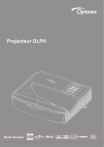
Lien public mis à jour
Le lien public vers votre chat a été mis à jour.